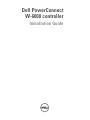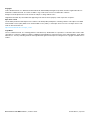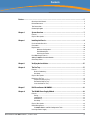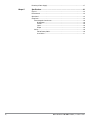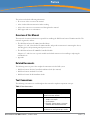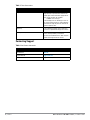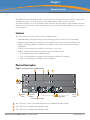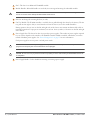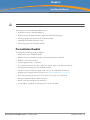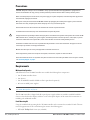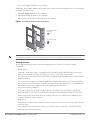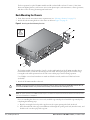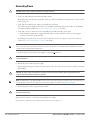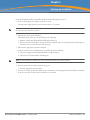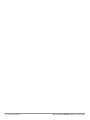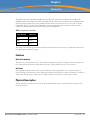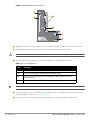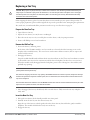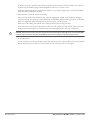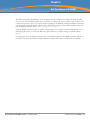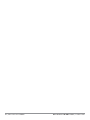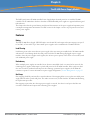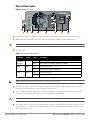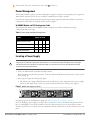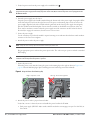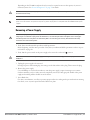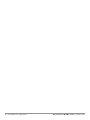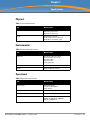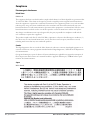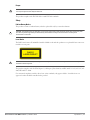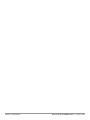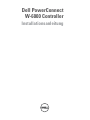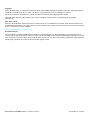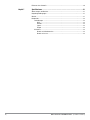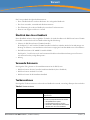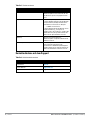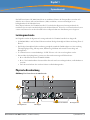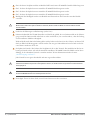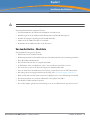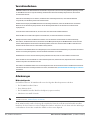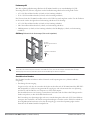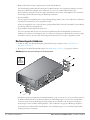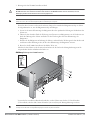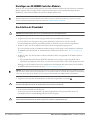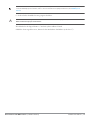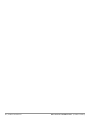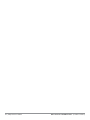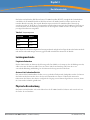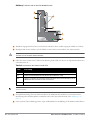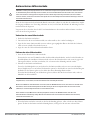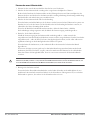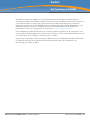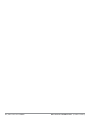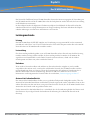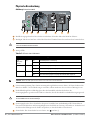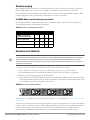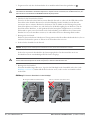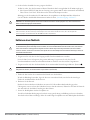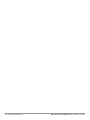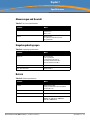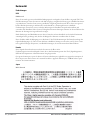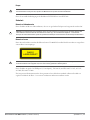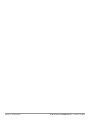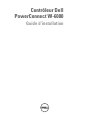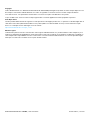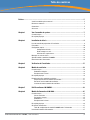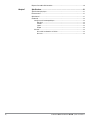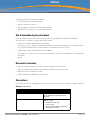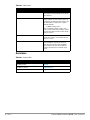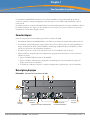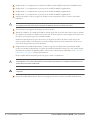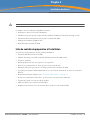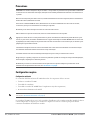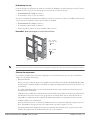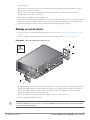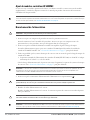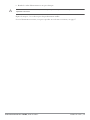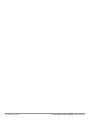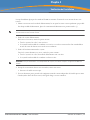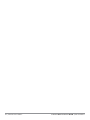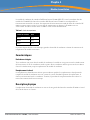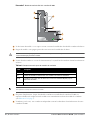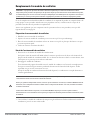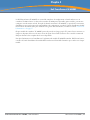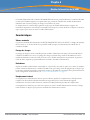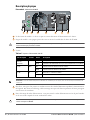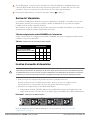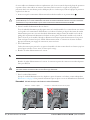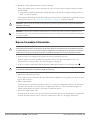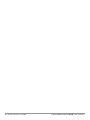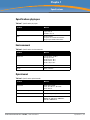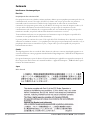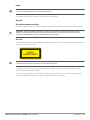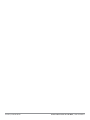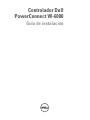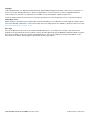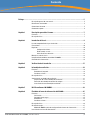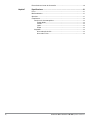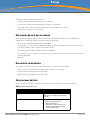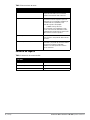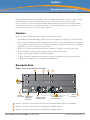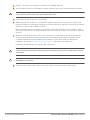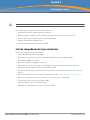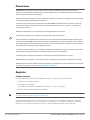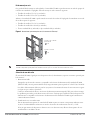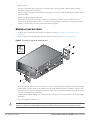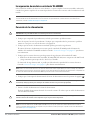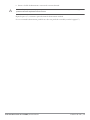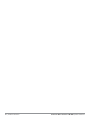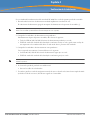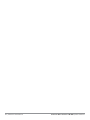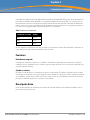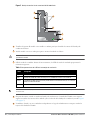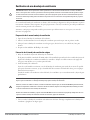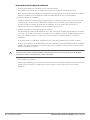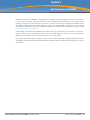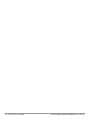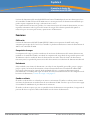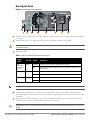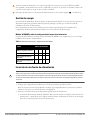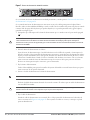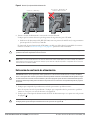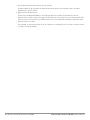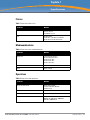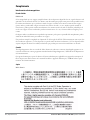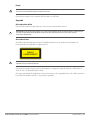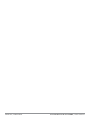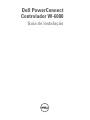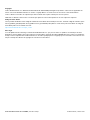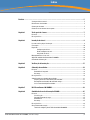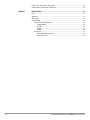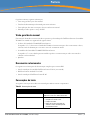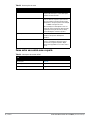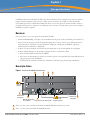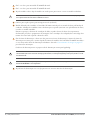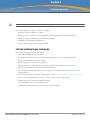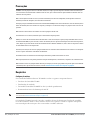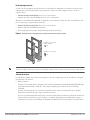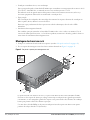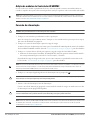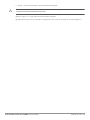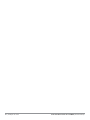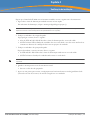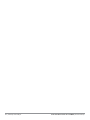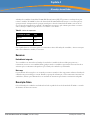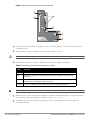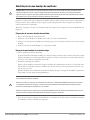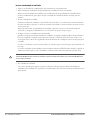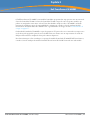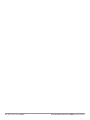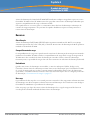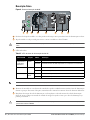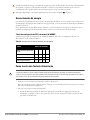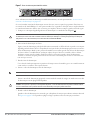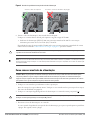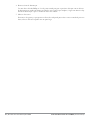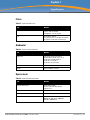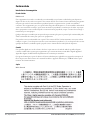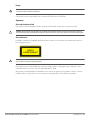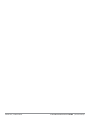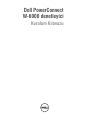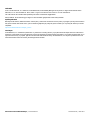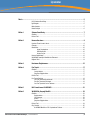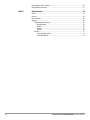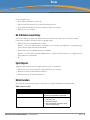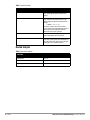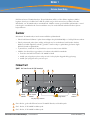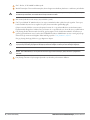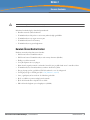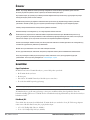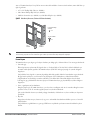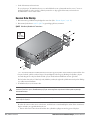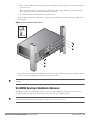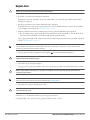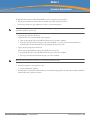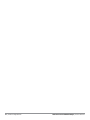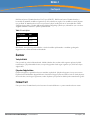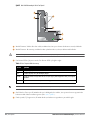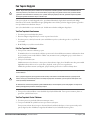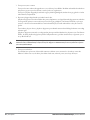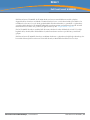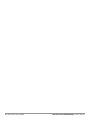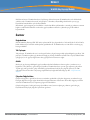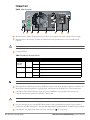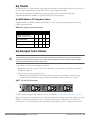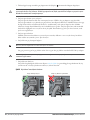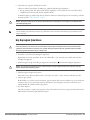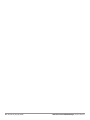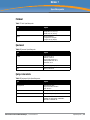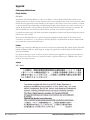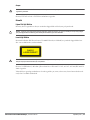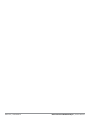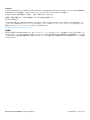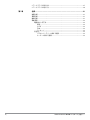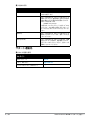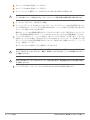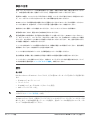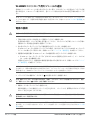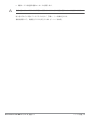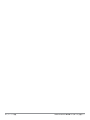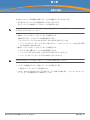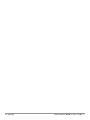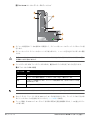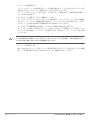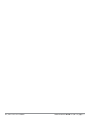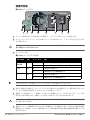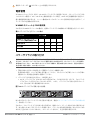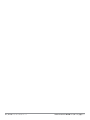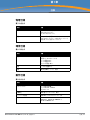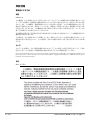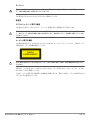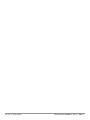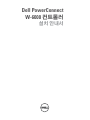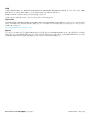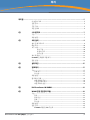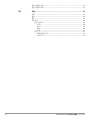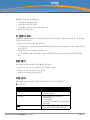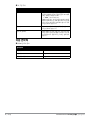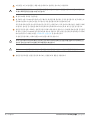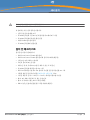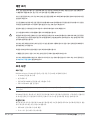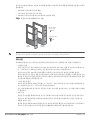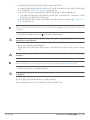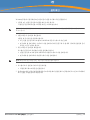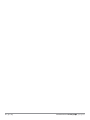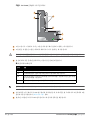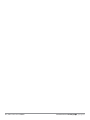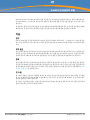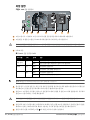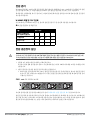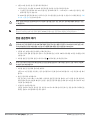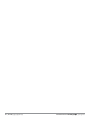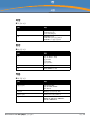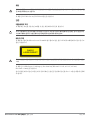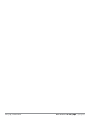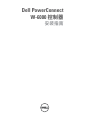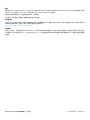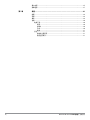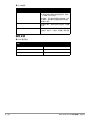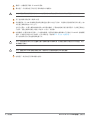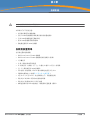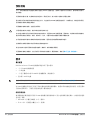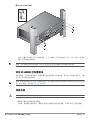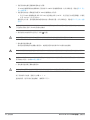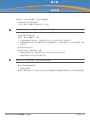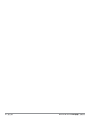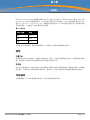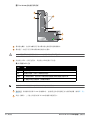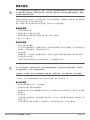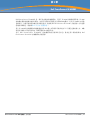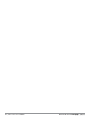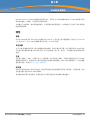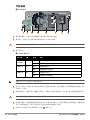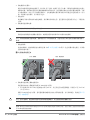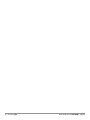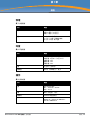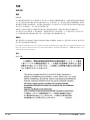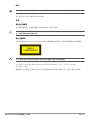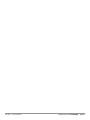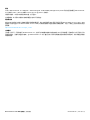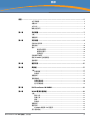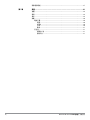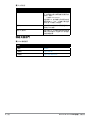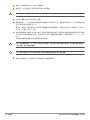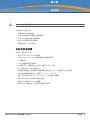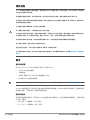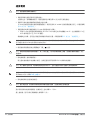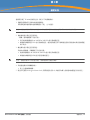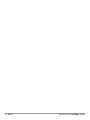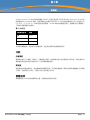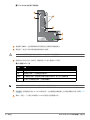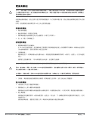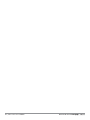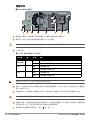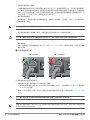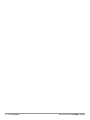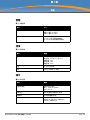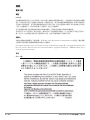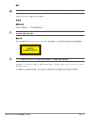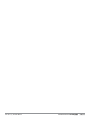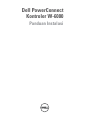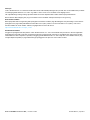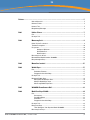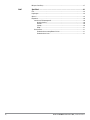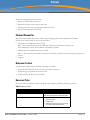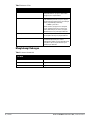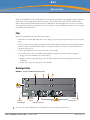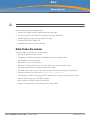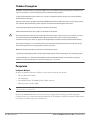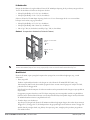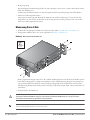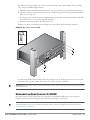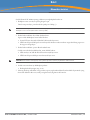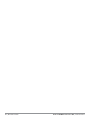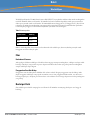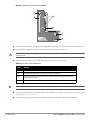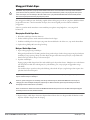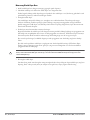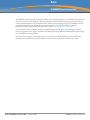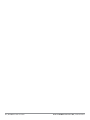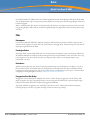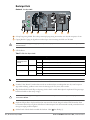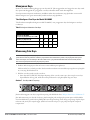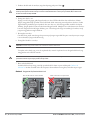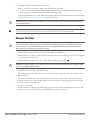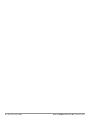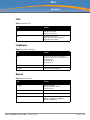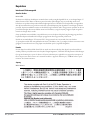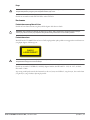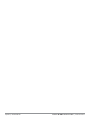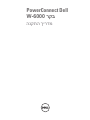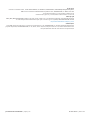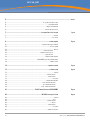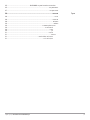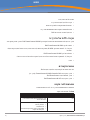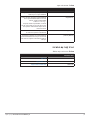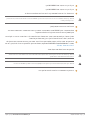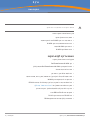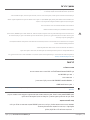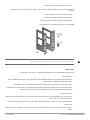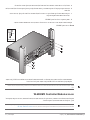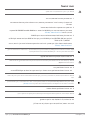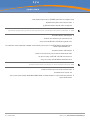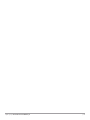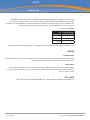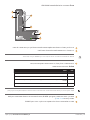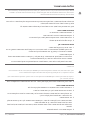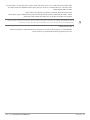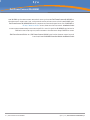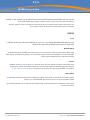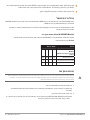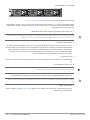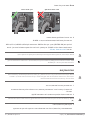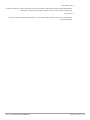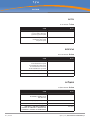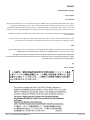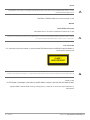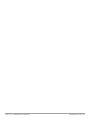La página se está cargando...
La página se está cargando...
La página se está cargando...
La página se está cargando...
La página se está cargando...
La página se está cargando...
La página se está cargando...
La página se está cargando...
La página se está cargando...
La página se está cargando...
La página se está cargando...
La página se está cargando...
La página se está cargando...
La página se está cargando...
La página se está cargando...
La página se está cargando...
La página se está cargando...
La página se está cargando...
La página se está cargando...
La página se está cargando...
La página se está cargando...
La página se está cargando...
La página se está cargando...
La página se está cargando...
La página se está cargando...
La página se está cargando...
La página se está cargando...
La página se está cargando...
La página se está cargando...
La página se está cargando...
La página se está cargando...
La página se está cargando...
La página se está cargando...
La página se está cargando...
La página se está cargando...
La página se está cargando...
La página se está cargando...
La página se está cargando...
La página se está cargando...
La página se está cargando...
La página se está cargando...
La página se está cargando...
La página se está cargando...
La página se está cargando...
La página se está cargando...
La página se está cargando...
La página se está cargando...
La página se está cargando...
La página se está cargando...
La página se está cargando...
La página se está cargando...
La página se está cargando...
La página se está cargando...
La página se está cargando...
La página se está cargando...
La página se está cargando...
La página se está cargando...
La página se está cargando...
La página se está cargando...
La página se está cargando...
La página se está cargando...
La página se está cargando...
La página se está cargando...
La página se está cargando...
La página se está cargando...
La página se está cargando...
La página se está cargando...
La página se está cargando...
La página se está cargando...
La página se está cargando...
La página se está cargando...
La página se está cargando...
La página se está cargando...
La página se está cargando...
La página se está cargando...
La página se está cargando...
La página se está cargando...
La página se está cargando...
La página se está cargando...
La página se está cargando...
La página se está cargando...
La página se está cargando...
La página se está cargando...
La página se está cargando...
La página se está cargando...
La página se está cargando...
La página se está cargando...
La página se está cargando...
La página se está cargando...
La página se está cargando...
La página se está cargando...
La página se está cargando...
La página se está cargando...
La página se está cargando...
La página se está cargando...
La página se está cargando...
La página se está cargando...
La página se está cargando...
La página se está cargando...
La página se está cargando...

Controlador Dell
PowerConnect W-6000
Guía de instalación

Controlador Dell PowerConnect W-6000 | Guía de instalación 0510763-MU-02 | Abril de 2011
Copyright
© 2011 Aruba Networks, Inc. AirWave®, Aruba Networks®, Aruba Mobility Management System®, y otras marcas comerciales son
marcas comerciales de Aruba Networks, Inc. Dell™, el logotipo DELL™ y PowerConnect™ son marcas registradas de Dell Inc.
Todos los derechos reservados. Las especificaciones incluidas en este manual pueden cambiar sin previo aviso.
Creado en Estados Unidos. El resto de marcas comerciales que aparecen en este manual pertenecen a sus respectivas empresas.
Código Open Source
Algunos productos de Aruba incluyen software Open Source desarrollador por otros fabricantes, incluido código de software sujeto a
las licencias GNU GPL, GNU LGPL o a otras licencias Open Source. El código Open Source utilizado se puede encontrar en este sitio:
http://www.arubanetworks.com/open_source
Aviso legal
El uso de las plataformas de conexión y de software de Aruba Networks, Inc., por toda persona o empresa, para terminar otros
dispositivos de cliente VPN\q de otros proveedores constituye la total aceptación de responsabilidad por parte del individuo o empresa
por la acción realizada y excluye por completo a Aruba Networks, Inc. del coste de cualquier acción legal emprendida en contra
relacionada con la violación del copyright en representación de dichos proveedores.

Controlador Dell PowerConnect W-6000 | Guía de instalación | 3
Contenido
Prólogo........................................................................................................................................................................5
Descripción general de este manual..............................................................................................5
Documentos relacionados................................................................................................................5
Convenciones de texto......................................................................................................................5
Contacto de soporte ..........................................................................................................................6
Capítulo 1 Descripción general del sistema......................................................................................7
Funciones.............................................................................................................................................7
Descripción física...............................................................................................................................7
Capítulo 2 Instalación del chasis.........................................................................................................9
Lista de comprobación de la pre-instalación ................................................................................9
Precauciones ....................................................................................................................................10
Requisitos ..........................................................................................................................................10
Configuración mínima......................................................................................................10
Kit de montaje en rack.....................................................................................................11
Selección de una ubicación...........................................................................................11
Montaje en rack del chasis ............................................................................................................12
Incorporación de módulos controlador W-6000M3....................................................................14
Conexión de la alimentación ..........................................................................................................14
Capítulo 3 Verificación de la instalación.........................................................................................17
Capítulo 4 La bandeja de ventilación................................................................................................19
Funciones...........................................................................................................................................19
Redundancia integrada...........................................................................................................19
Cambio en caliente...................................................................................................................19
Descripción física.............................................................................................................................19
Sustitución de una bandeja de ventilación..................................................................................21
Preparación de la nueva bandeja de ventilación ...............................................................21
Extracción de la bandeja de ventilación antigua................................................................21
Inserción de la nueva bandeja de ventilación ....................................................................22
Capítulo 5 Dell PowerConnect W-6000M3 .......................................................................................23
Capítulo 6 El módulo de fuente de alimentación del W-6000.......................................................25
Funciones...........................................................................................................................................25
Calificación................................................................................................................................25
Compartición de cargas..........................................................................................................25
Redundancia .............................................................................................................................25
Cambio en caliente...................................................................................................................25
Descripción física.............................................................................................................................26
Gestión de energía...........................................................................................................................27
Módulo W-6000M3 y tabla de configuración de fuentes de alimentación..................... 27
Inserción de una fuente de alimentación.....................................................................................27

4 | Controlador Dell PowerConnect W-6000 | Guía de instalación
Extracción de una fuente de alimentación ..................................................................................29
Capítulo 7 Especificaciones ...............................................................................................................31
Físicas.................................................................................................................................................31
Medioambientales............................................................................................................................31
Operativas..........................................................................................................................................31
Cumplimiento.....................................................................................................................................32
Interferencias electromagnéticas.........................................................................................32
Estados Unidos .................................................................................................................32
Canadá ...............................................................................................................................32
Japón..................................................................................................................................32
Europa ................................................................................................................................33
Seguridad...................................................................................................................................33
Aviso sobre pilas de litio .................................................................................................33
Aviso sobre el láser .........................................................................................................33

Controlador Dell PowerConnect W-6000 | Guía de instalación Prólogo | 5
Prólogo
Este prólogo incluye la siguiente información:
z Una descripción general de las secciones de este manual.
z Una lista con la documentación adicional relacionada y recomendada.
z Información clave sobre diversas convenciones de texto empleadas en este manual.
z Información de soporte y servicio de Dell
Descripción general de este manual
Este manual está redactado para técnicos con formación responsables de instalar el del controlador Dell
PowerConnect W-6000. El manual está organizado del modo siguiente:
z El chasis del controlador Dell PowerConnect W-6000
Los capítulos 1, 2 y 3 describen el controlador W-6000 y proporcionan instrucciones para montar el chasis,
conectar la unidad y realizar pruebas de encendido iniciales.
z Los módulos del controlador Dell PowerConnect W-6000M3
Los capítulos 4, 5 y 6 se centran en un módulo específico y contienen instrucciones para instalar o sustituir un
elemento individual.
z Apéndice.
Documentos relacionados
Los siguientes elementos forman parte de la documentación completa del sistema Dell:
z Guía de instalación del controlador Dell PowerConnect W-6000 (este manual)
z
Guía del usuario de Dell PowerConnect ArubaOS
z
Guía de instalación de Dell PowerConnect W-AP
Convenciones de texto
En este manual se emplean las siguientes convenciones de texto para resaltar conceptos importantes:
Tabla 1 Convenciones de texto
Cursiva Este estilo se utiliza para resaltar términos
importantes y para indicar los títulos de los
manuales.
Elementos del sistema Esta fuente de ancho fijo describe lo siguiente:
z Salida de pantalla de muestra
z Mensajes del sistema
z Nombres de archivo, dispositivos de
software y determinados comandos
mencionados en el texto

6 |Prólogo Controlador Dell PowerConnect W-6000 | Guía de instalación
Contacto de soporte
Comandos En los ejemplos de comandos, esta fuente en
negrita describe texto que el usuario debe
introducir exactamente como se muestra.
<Argumentos> En los ejemplos de comandos, el texto en
cursiva con corchetes angulares representa
elementos que el usuario debe reemplazar por
la información correspondiente para la
situación específica. Por ejemplo:
# send <mensaje de texto>
En este ejemplo, el usuario debería escribir
“send” en la ventana de símbolo del sistema,
seguido del mensaje de texto que quiera enviar.
No escriba los corchetes angulares.
[ Opcional ] En los ejemplos de comandos, los elementos
entre corchetes son opcionales. No escriba los
corchetes.
{ Elemento A | Elemento B } En los ejemplos de comandos, los elementos
entre llaves y separados por una barra vertical
representan las opciones disponibles.
Introduzca una sola opción. No escriba las
barras ni las llaves.
Tabla 2 Información de contacto de Dell
Sitio web
Sitio web principal dell.com
Sitio web de soporte support.dell.com
Sitio web de la documentación support.dell.com/manuals
Tabla 1 Convenciones de texto

Controlador Dell PowerConnect W-6000 | Guía de instalación Descripción general del sistema | 7
Capítulo 1
Descripción general del sistema
El controlador Dell PowerConnect W-6000 es un chasis modular empresarial que conecta, controla e integra
inalámbricamente y de forma inteligente puntos de acceso y monitores aéreos en la LAN de cable.
En este capítulo se presenta el controlador W-6000. Describe las funciones generales del sistema modular e
ilustra los elementos físicos más importantes. Cuando se haya familiarizado con el sistema, podrá iniciar el
proceso de instalación que se trata en el capítulo siguiente.
Funciones
En esta sección se abordan las funciones generales del controlador W-6000.
z Switch Ethernet 10/100/1000 Mbps y 10 Gbps con reenvío de paquetes de capa-2/capa-3 de alta velocidad.
z El procesamiento de paquetes de alto rendimiento permite ofrecer servicios inalámbricos con valor añadido,
como equilibrio de cargas, limitación de velocidad, autorreparación, calibración, autenticación, movilidad,
seguridad, y supervisión y configuración centralizada.
z El chasis 3U se puede montar en un rack Telecom estándar de 19 pulgadas o en un rack de servidor.
z El chasis modular con ranuras permite ampliar la red y la tolerancia frente a fallos.
Hasta cuatro módulos Dell PowerConnect W-6000M3
Hasta 3 fuentes de alimentación con cambio en caliente y compartición de cargas para redundancia
Bandeja de ventilación con tres ventiladores para redundancia
Descripción física
Figura 1 Controlador Dell PowerConnect W-6000
Ranura 0: esta ranura está pensada para el módulo del controlador Dell PowerConnect W-6000M3.
Ranura 1: esta ranura está pensada para un módulo del W-6000M3 adicional.
Ranura 2: esta ranura está pensada para un módulo del W-6000M3 adicional.
5
6 7 5
1 2 3
Orificios
de montaje
Orificios
de montaje
Módulo de la
bandeja de
ventilación
Asas del
módulo
Ranuras de fuente
de alimentación
4
8
Asa de la fuente
de alimentación
0
0
1
2

8 | Descripción general del sistema Controlador Dell PowerConnect W-6000 | Guía de instalación
Ranura 3: esta ranura está pensada para un módulo del W-6000M3 adicional.
Asas del módulo: todas las asas del módulo se utilizan solamente para extraer e insertar los distintos módulos.
Orificios para soportes de montaje en rack (lateral)
Módulo de bandeja de ventilación: el controlador W-6000 se ventila con el aire que entra en el chasis por la
bandeja de ventilación. La bandeja de ventilación tira del aire de derecha a izquierda (visto desde la parte frontal
del chasis) y lo mueve por los módulos instalados.
Durante el funcionamiento, la ventilación de la derecha y de la izquierda del chasis debe estar libre de cables y
otros equipos. Para una correcta circulación del aire, deje al menos 10 cm de espacio a la izquierda y a la derecha
del chasis.
Ranuras de fuente de alimentación: el chasis tiene ranuras para conectar hasta tres fuentes de alimentación.
El número de fuentes de alimentación necesarias para el sistema depende del número de módulos de del
controlador Dell PowerConnect W-6000M3 haya instalado y si quiere incluir fuentes de alimentación
redundantes. Consulte la “Gestión de energía” en la página 27 para obtener más información.
Cada fuente de alimentación tiene su propio cable e interruptor.
Asa de la fuente de alimentación: utilice esta asa para extraer o insertar una fuente de alimentación.
3
4
PRECAUCIÓN: no utilice nunca las asas de los módulos para levantar o mover el chasis del controlador W-6000. Si utiliza las
asas para levantar el chasis podría averiar tanto el módulo como el chasis.
5
6
7
PRECAUCIÓN: no inserte ni quite nunca una fuente de alimentación con el interruptor en la posición de encendido o si el
cable de alimentación está enchufado. Verifique primero que el interruptor está en la posición de apagado y que el cable está
desenchufado.
PRECAUCIÓN: no olvide las precauciones correspondiente sobre descargas electrostáticas cuando maneje el controlador
Dell W-6000 y sus componentes.
8

Controlador Dell PowerConnect W-6000 | Guía de instalación Instalación del chasis | 9
Capítulo 2
Instalación del chasis
Este capítulo trata los siguientes temas sobre la instalación:
z Precauciones que deben tomarse durante la instalación
z Requisitos para los componentes del controlador W-6000 y herramientas para montaje en rack
z Selección de un entorno adecuado para el controlador W-6000
z Montaje del controlador W-6000 en rack
z Conexión de alimentación al controlador W-6000
Lista de comprobación de la pre-instalación
Necesitará lo siguiente durante la instalación:
z Controlador Dell PowerConnect W-6000
z Herramientas de montaje en rack para controlador Dell PowerConnect W-6000 (incluido)
z Destornillador Phillips o de estrella
z Rack para equipos de 19 pulgadas o equivalente
z Espacio rack 3U con 10 cm de espacio a la izquierda, derecha, parte frontal y parte posterior del rack
z Otra persona deberá ayudarle a colocar el controlador W-6000.
z Un cable de alimentación para cada fuente de alimentación con intensidad mínima de 10 A con conector
IEC320
z Fuentes de alimentación y potencia eléctrica adecuadas (consulte “Gestión de energía” en la página 27)
z Aire fresco sin condensación entre 0 y 40 ºC: tal vez sea necesario aire acondicionado
z Terminal del consola con puerto serie RJ-45 o DB-9
z Cable serie RS-232 con conectores RJ-45 macho
z Adaptador serie (incluido) si se conecta a la consola con DB-9
PRECAUCIÓN: la instalación debe ser realizada por un técnico con formación.

10 | Instalación del chasis Controlador Dell PowerConnect W-6000 | Guía de instalación
Precauciones
Requisitos
Configuración mínima
Un controlador Dell PowerConnect W-6000 debe incluir los siguientes componentes básicos:
z Un chasis de controlador W-6000
z Una bandeja de ventilación
z Un módulo de controlador W-6000M3 en la ranura 0 (se vende por separado)
z Al menos dos fuentes de alimentación de 400 W
El controlador W-6000 se envía con todas las fuentes de alimentación y módulos de bandeja de ventilación
instalados. Instale el chasis tal y como se describe en este capítulo y, a continuación, consulte los siguientes
capítulos de este manual para obtener instrucciones sobre la instalación de cada módulo adicional.
PRECAUCIÓN: siempre existe el riesgo de voltaje excesivo y peligroso de 240 V CA cuando el módulo de fuente de
alimentación está enchufado a la corriente eléctrica. Quítese anillos, joyas y otros objetos potencialmente conductores de
electricidad antes de trabajar con este producto.
No inserte nunca objetos extraños en el chasis, la fuente de alimentación o cualquier otro componente, incluso con la fuente
de alimentación apagada, desenchufada o desconectada.
La fuente principal se desconecta por completo del controlador W-6000 desenchufando todos los cables de las fuentes de
alimentación instaladas de las tomas de corriente. Por seguridad, verifique que el acceso a las tomas y a los enchufes es
posible para los operarios.
No manipule cables eléctricos si no están aislados. Esto incluye también los cables de red.
Para reducir los riesgos eléctricos, mantenga el agua y otros fluidos alejados del producto.
Cumpla la normativa de conexión a tierra en todas las fases de la instalación y funcionamiento del producto. No deje que el
chasis del controlador W-6000, los puertos de red, las fuentes de alimentación o los soportes de montajes entren en contacto
con cualquier dispositivo, cable, objeto o persona conectada a otra toma de tierra diferente. Asimismo, no conecte nunca el
dispositivo a fuentes de toma de tierra para tormentas de exterior.
La instalación o extracción del chasis o de cualquier otro módulo solo se puede llevar a cabo en un entorno sin electrostática.
Se recomienda encarecidamente utilizar correctamente las gamuzas y tiras anti-electrostáticas.
Los módulos deben conservarse en un entorno anti-electrostático cuando no estén instalados en el chasis.
No envíe/almacene este producto cerca de campos intensos electromagnéticas, electrostáticos, magnéticos o radiactivos.
No desmonte el chasis ni otros módulos. No tienen piezas internas que puedan interesar al usuario. Si fuera necesario realizar
un servicio o una reparación, consulte “Contacto de soporte” en la página 6.
NOTA: el número de fuentes de alimentación necesarias depende del número de módulos del controlador W-6000M3 instalados
en el chasis (consulte “Gestión de energía” en la página 27).

Controlador Dell PowerConnect W-6000 | Guía de instalación Instalación del chasis | 11
Kit de montaje en rack
Con ayuda del kit de montaje en rack incluido, el controlador W-6000 se puede montar en un rack de equipos de
red Telecom estándar de 19 pulgadas. El kit de montaje en rack contiene lo siguiente:
z Tornillos de estrella 6-32 x 1/4" (6, incluidos)
z Tornillos de estrella 12-24 x 5/8" (4, incluidos)
Además, el controlador W-6000 se puede instalar en un rack de servidor de 19 pulgadas. La instalación en un rack
de servidor requiere lo siguiente:
z Tornillos de estrella 6-32 x 1/4" (6, incluidos)
z Tornillos de estrella M6 x 20 mm (4, incluidos)
z Tuerca cuadrada M6 (4, incluidas) o clips cuadrados M6 (4, incluidos)
Figura 2 Herramientas para montaje en rack (se muestra kit Telecom)
Selección de una ubicación
El controlador W-6000, al igual que otros dispositivos de red y de informática, requiere un entorno “pensado para
la electrónica”.
z Alimentación fiable
Compruebe que la toma de corriente es compatible con la fuente de alimentación del controlador W-6000
(HW-PSU-400), con una potencia 400 W total y rango automático para aceptar de 85 a 264 V CA, a 50-60 Hz.
Los cables de alimentación deben ser para 10 A y ajustarse a la normativa eléctrica de conexión a tierra vigente
en el país en que se utilice el producto.
Utilice un suministrador de línea o una fuente de alimentación ininterrumpida (UPS) para reducir o mitigar
los problemas provocados por las fluctuaciones del servicio. Verifique que la salida de todos los dispositivos de
alimentación es compatible con las fuentes de alimentación del controlador W-6000 según la información
suministrada anteriormente.
z Ventilación fresca, sin condensación
Para un funcionamiento óptimo, el controlador W-6000 requiere un entorno a temperatura ambiente entre
0 y 40 ºC. La humedad debe mantenerse en niveles de ausencia de condensación entre el 5 y el 95%.
Si hay un gran número de dispositivos eléctricos activos en la misma zona, deberá colocar aparatos de aire
acondicionado o circuladores de aire.
SLOT
SLOT
1
SLOT
SLOT
3
SLOT
1
SLOT
3
x 6
x 8
Soporte
izquierdo
Soporte
derecho
Tornillos de cabeza
plana 6-32
Tornillos 12-24
NOTA: los seis tornillos 12-24 son para fijar el chasis al rack. Algunos racks requieren distintos tornillos que pueden no estar
incluidos. Compruebe que dispone de los tornillos correctos para su rack antes de intentar montar el chasis.

12 | Instalación del chasis Controlador Dell PowerConnect W-6000 | Guía de instalación
z Espacio amplio
Para que el aire circule bien, deje al menos 10 cm de espacio para que pueda ventilar la parte izquierda,
derecha, frontal y posterior del chasis.
Deje más espacio en la parte frontal del chasis para poder acceder a los cables de alimentación, cables de red e
indicadores LED.
z Interferencia electromagnética limitada
Para obtener el mejor funcionamiento, mantenga el controlador W-6000 y todos los cables al menos a
0,7 metros de iluminación fluorescente, y a 2 metros de fotocopiadoras, transmisores de radio, generadores
eléctricos y otras fuentes con fuerte interferencia electromagnética.
Montaje en rack del chasis
1. Verifique que el entorno del rack cumple los requisitos (consulte “Selección de una ubicación” en la
página 11).
2. Fije los soportes de montaje del rack al chasis, tal como se muestra en la Figura 3 en la página 12.
Figura 3 Fijación de los soportes de montaje del rack
El soporte marcado con los números de ranura 1 y 3 es para el lado derecho del chasis del controlador W-6000.
Oriente ambos soportes de modo que el borde estrecho quede mirando al frente. Cuando los soportes están
bien colocados, los espacios rectangulares grandes quedan sobre la ventilación lateral para permitir un flujo de
aire correcto durante el funcionamiento.
Utilice un destornillador Phillips o de estrella para fijar cada soporte con cuatro tornillos 6-32 de cabeza plana
(incluidos).
3. Fije el controlador W-6000 al rack.
x 8
Tornillos
de cabeza
plana 6-32
PRECAUCIÓN: para evitar daños personales o averías en el equipo, pida ayuda para levantar y colocar el controlador W-6000.
Asimismo, no instale el controlador W-6000 en ningún lugar inestable o donde pueda producirse desequilibrio de cargas.

Controlador Dell PowerConnect W-6000 | Guía de instalación Instalación del chasis | 13
Si va a instalar este dispositivo en un rack de servidor, debe instalar primero las tuercas cuadradas y de clip.
Instale las tuercas cuadradas y de clip según los pasos siguientes:
a. Empiece a insertar el saliente inferior de la jaula por encima de la apertura cuadrada de la parte posterior
del raíl.
b. Inserte el extremo pequeño de la herramienta de instalación de tuercas cuadradas por la abertura del raíl
(desde delante) y enganche la herramienta en el saliente superior de la tuerca cuadrada.
c. Empuje la tuerca cuadrada en el raíl mientras gira la herramienta hacia arriba y tira de ella hasta que note
que el saliente superior de la tuerca cuadrada encaja en su posición.
d. Continúe con la instalación del controlador W-6000 normalmente.
Coloque el chasis en el rack del equipo y alinee los orificios de montaje de los soportes con los orificios
correspondientes del bastidor del rack.
Figura 4 Montaje del controlador W-6000
Utilice un destornillador Phillips o de estrella para fijar el chasis al rack con tres tornillos 12-24 (para rack
Telecom) o con tres tornillos M6 x 20mm (para rack de servidor) para cada soporte de montaje.
NOTA: para un funcionamiento óptimo, el controlador W-6000 requiere una temperatura ambiente entre 0 y 40 ºC. Verifique que su
entorno del rack cumple estos requisitos.
x 6
Tornillos
12-24
NOTA: algunos armarios requieren distintos tornillos que pueden no estar incluidos. Verifique que utiliza los tornillos o fijadores
adecuados para su rack.

14 | Instalación del chasis Controlador Dell PowerConnect W-6000 | Guía de instalación
Incorporación de módulos controlador W-6000M3
Si ha recibido los módulos y el chasis en envíos distintos, o si quiere ampliar el sistema con módulos adicionales,
consulte los siguientes capítulos de este manual para obtener instrucciones concretas sobre la instalación de cada
módulo.
Conexión de la alimentación
1. Verifique que comprende el procedimiento y todas las precauciones que deben tomarse.
Antes de empezar, lea todo el procedimiento. Verifique que comprende todas las precauciones que deben
tomarse en estos pasos, así como las descritas en la página 10.
2. Verifique que las fuentes de alimentación instaladas pueden gestionar la carga eléctrica.
El número de fuentes de alimentación necesarias para el controlador W-6000 depende del número de
módulos del controlador W-6000M3 instalados. Consulte “Gestión de energía” en la página 27 para obtener
más información.
3. Verifique que los sistemas eléctricos pueden gestionar la carga eléctrica del controlador W-6000.
Cada fuente de alimentación del controlador W-6000 (HW-PSU-400) tiene una potencia de 400 W total
y rango automático para aceptar de 85 a 264 V CA, a 50-60 Hz.
En función de la carga eléctrica total, es posible que deba reducir la capacidad de los sistemas eléctricos.
Consulte “Gestión de energía” en la página 27 para obtener más información.
4. Verifique que el interruptor de alimentación de la fuente de alimentación está en la posición de apagado (|).
5. Conecte el cable de alimentación a la fuente de alimentación.
Enchufe el cable de alimentación adecuado a la toma de corriente. El socket acepta un cable de alimentación
con toma IEC320 estándar.
NOTA: añadir módulos implica aumentar la carga total de alimentación. En función de los módulos instalados, es posible que
necesite añadir fuentes de alimentación al chasis o aumentar la capacidad de los sistemas eléctricos. Para obtener más
información, consulte “Gestión de energía” en la página 27.
PRECAUCIÓN: este procedimiento debe ser realizado por un técnico con formación.
NOTA: utilice un suministrador de línea o una fuente de alimentación ininterrumpida (UPS) para reducir o mitigar los problemas
provocados por las fluctuaciones del servicio. Verifique que la salida de todos los dispositivos de alimentación es compatible con
las fuentes de alimentación del controlador W-6000 según la información suministrada anteriormente.
PRECAUCIÓN: nunca conecte un cable de alimentación a una fuente de alimentación si el interruptor está en la posición de
encendido (|). Verifique primero que el interruptor de alimentación está en la posición de apagado (|).
PRECAUCIÓN: por seguridad y un funcionamiento correcto, el cable de alimentación debe ser para 10 A y ajustarse a la
normativa eléctrica de conexión a tierra vigente en el país en que se utilice el producto.
NOTA: la fuente de alimentación de 400 W (HW-PSU-400) incluye un clip de sujeción del cable de alimentación. Cuando se
conecta el cable de alimentación, el clip se puede usar para colocar el cable y evitar que se pueda tirar de él accidentalmente
(consulte la Figura 8 en la página 29).

Controlador Dell PowerConnect W-6000 | Guía de instalación Instalación del chasis | 15
6. Conecte el cable de alimentación a una toma de corriente adecuada.
Repita los pasos 4, 5 y 6 anteriores para cada fuente de alimentación instalada.
Una vez conectada la alimentación, puede llevar a cabo una prueba de encendido (consulte la página 17).
PRECAUCIÓN: por seguridad, verifique que se puede acceder fácilmente a las tomas de corriente y a los enchufes, y que es
posible desconectarlos rápidamente si fuera necesario.

16 | Instalación del chasis Controlador Dell PowerConnect W-6000 | Guía de instalación

Controlador Dell PowerConnect W-6000 | Guía de instalación Verificación de la instalación | 17
Capítulo 3
Verificación de la instalación
Una vez finalizada la instalación física del controlador W-6000, lleve a cabo la siguiente prueba de encendido:
1. Encienda todas las fuentes de alimentación instaladas rápidamente una detrás de otra.
En cada fuente de alimentación, ponga el interruptor de alimentación en la posición de encendido (|).
2. Compruebe los indicadores de alimentación correspondientes.
Inmediatamente después del primer encendido, debe observar lo siguiente:
Todos los LED AC OK y DC OK de la fuente de alimentación quedan fijos en verde.
El LED de estado del ventilador de la bandeja de ventilación está fijo en verde y puede notar un flujo de
aire importante en la ventilación del chasis en cada una de las tres posiciones del ventilador.
3. Compruebe los indicadores de funcionamiento correspondientes.
Una vez iniciado correctamente el sistema, debería ver lo siguiente:
Los LED AC OK y DC OK de la fuente de alimentación siguen fijos en verde.
El LED de estado del ventilador de la bandeja de ventilación sigue fijo en verde.
4. Si el sistema ha pasado la prueba de encendido inicial:
Conecte los cables de red adecuados.
5. Ya está listo para llevar a cabo la configuración inicial, tal como se describe en la Guía de inicio rápido de Aruba
(incluida en el kit de accesorios) del software cargado en el controlador.
NOTA: para evitar que se sobrecarguen las primeras fuentes de alimentación conectadas, todas las fuentes de alimentación
deben estar encendidas aproximadamente el mismo tiempo (unos tres segundos).
NOTA: para obtener más información sobre el comportamiento de los LED, consulte los capítulos correspondientes de los
módulos específicos.

18 | Verificación de la instalación Controlador Dell PowerConnect W-6000 | Guía de instalación

Controlador Dell PowerConnect W-6000 | Guía de instalación La bandeja de ventilación | 19
Capítulo 4
La bandeja de ventilación
La bandeja de ventilación del controlador Dell PowerConnect W-6000 (HW-FT) permite la circulación del aire
para enfriar los módulos del W-6000M3 en el controlador Dell PowerConnect W-6000 y es necesaria para un
funcionamiento correcto. La temperatura normal de funcionamiento del chasis del controlador W-6000 oscila
entre 0 y 40 ºC. Si se supera esta temperatura, el W-6000 activará una advertencia en el programa para alertar a
los usuarios. En la siguiente tabla se describen las alarmas y sus umbrales:
En este capítulo se describen las funciones generales y las características físicas de la bandeja de ventilación, así
como instrucciones para sustituir el módulo si fuera necesario.
Funciones
Redundancia integrada
La bandeja de ventilación contiene tres ventiladores. El módulo está diseñado para enfriar incluso si falla un
ventilador. Los dos ventiladores activos restantes proporcionarán el flujo de aire necesario para enfriar hasta que
se pueda sustituir la bandeja.
Cambio en caliente
El cambio en caliente debe ser realizado por un técnico con formación. El cambio en caliente permite sustituir
una bandeja de ventilación sin tener que apagar el sistema. Durante la sustitución, el chasis seguirá funcionando
sin ventiladores, aunque debe recordar que es preciso llevar a cabo este procedimiento en menos de un minuto
para que la ventilación pueda volver a activarse correctamente.
Descripción física
La ranura de la bandeja de ventilación está situada a la izquierda del chasis del controlador W-6000 y va de la
parte frontal a la parte posterior.
Tabla 3 Umbrales de temperatura
Gravedad de la alarma Umbral
Menor 40 ºC
Mayor 50 ºC
Crítica 60 ºC

20 | La bandeja de ventilación Controlador Dell PowerConnect W-6000 | Guía de instalación
Figura 5 Bandeja de ventilación de controlador Dell W-6000-Series
Tornillos de fijación del módulo: estos tornillos se utilizan para fijar el módulo a la ranura de la bandeja de
ventilación del chasis.
Asa del módulo: esta asa se utiliza para quitar o insertar el módulo en el chasis.
LED de estado de ventilador: durante el funcionamiento, los LED de estado de ventilador proporcionan la
información siguiente:
Etiquetas de ranuras: cuando se instala una bandeja de ventilación en el controlador W-6000, estas etiquetas
asignan un nombre a las ranuras de los módulos justo a la derecha de la bandeja de ventilación (consulte Figura 1
en la página 7).
Ventiladores (lateral): con tres ventiladores independientes se logra la redundancia necesaria para ventilar las
tarjetas del controlador W-6000.
1
2
5
4
1
3
1
2
PRECAUCIÓN: no utilice el asa de la bandeja de ventilación para levantar o mover el controlador W-6000. Podría averiar
gravemente la unidad.
Tabla 4 Comportamiento del LED de la bandeja de ventilación
Estado Descripción
Apagado La bandeja de ventilación no funciona.
Verde La bandeja de ventilación recibe corriente y los tres ventiladores funcionan correctamente.
Naranja Un ventilador ha fallado, pero los otros dos pueden ventilar correctamente hasta que se sustituya la
bandeja de ventilación averiada.
Rojo Han fallado dos o más ventiladores. Debe sustituir la bandeja de ventilación inmediatamente.
3
NOTA: además de los LED, es posible visualizar el estado de la bandeja de ventilación y la temperatura general del chasis
mediante el CLI.
4
5

Controlador Dell PowerConnect W-6000 | Guía de instalación La bandeja de ventilación | 21
Sustitución de una bandeja de ventilación
Si va a cambiar la bandeja de ventilación en caliente, debe recordar que algunas fases del procedimiento requieren
una atención exhaustiva. Para asegurarse de que la preparación es correcta, lea todos los pasos del procedimiento
antes de intentar proceder a la sustitución.
Asimismo, verifique que comprende todas las precauciones que deben tomarse en estos pasos, así como las
descritas en la página 10.
Preparación de la nueva bandeja de ventilación
1. Saque la nueva bandeja de ventilación del envoltorio.
2. Observe con detenimiento la nueva bandeja de ventilación para verificar que está en perfecto estado.
3. Coloque la nueva bandeja de ventilación en un lugar seguro, de fácil acceso, cerca del chasis, lista para
insertar.
4. Prepare un destornillador #2 Phillips o de estrella.
Extracción de la bandeja de ventilación antigua
1. Afloje los tornillos de fijación de la bandeja de ventilación.
En la parte frontal del controlador W-6000, utilice el destornillador para aflojar los dos tornillos de fijación de
la placa de la bandeja de ventilación instalada. Los tornillos se aflojan en sentido contrario a las agujas del
reloj, pero están fijados y no se pueden quitar del todo.
2. Suelte la bandeja de ventilación.
Sujete el asa del módulo con firmeza y tire de la bandeja de ventilación para sacarla de su ranura. Es posible
que aprecie bastante resistencia, ya que el módulo debe desconectarse del fondo del chasis, pero no aplique
demasiada fuerza tampoco.
Cuando el módulo esté totalmente suelto del fondo, los ventiladores ya no están alimentados y dejan de girar
gradualmente.
3. Una vez suelta, la bandeja de ventilación sale fácilmente del chasis. Extraiga completamente la bandeja de
ventilación y póngala en un lugar seguro.
PRECAUCIÓN: muchas de las reparaciones solo las puede llevar a cabo un técnico certificado. Por su cuenta, solo deberá
llevar a cabo reparaciones sencillas para intentar solucionar problemas incluidos en la documentación del producto o según
las indicaciones del servicio de asistencia telefónica y de nuestro equipo de soporte. Si daña la unidad intentando repararla
de forma no autorizada por Dell, perderá la validez de la garantía. Lea las instrucciones de seguridad del producto y sígalas si
lo necesita.
PRECAUCIÓN: los ventiladores siguen girando durante unos momentos, aunque ya no haya alimentación en la unidad.
Espere a que los ventiladores se detengan del todo y luego quite la bandeja de ventilación.
Asimismo, si realiza el cambio en caliente, cuando los ventiladores dejen de girar, el controlador W-6000 seguirá funcionando,
aunque los componentes comenzarán a calentarse. Desde ese momento, dispone de un tiempo limitado (un minuto) para llevar
a cabo la instalación de la nueva bandeja de ventilación.
El límite de un minuto es ineludible, ya que el controlador W-6000 no cuenta con función de apagado por temperatura. Si no es
capaz de sustituir la bandeja de ventilación en menos de un minuto, apague el controlador.

22 | La bandeja de ventilación Controlador Dell PowerConnect W-6000 | Guía de instalación
Inserción de la nueva bandeja de ventilación
1. Sujete la nueva bandeja de ventilación por el asa del panel frontal.
2. Con cuidado, inserte la bandeja de ventilación en la ranura de bandeja de ventilación del chasis.
Alinee la parte posterior de la bandeja de ventilación con los raíles-guía de la ranura de bandeja de ventilación
del chasis y deslícelo con suavidad hacia el fondo. El módulo debe deslizarse con total facilidad.
3. Coloque la bandeja de ventilación.
Cuando la bandeja de ventilación llega al fondo del chasis, es posible que aprecie cierta resistencia. Presione
con firmeza para que los conectores del final del módulo se fijen en el fondo, pero no aplique demasiada.
Si realiza el cambio en caliente de la bandeja de ventilación con los conectores bien conectados, la
alimentación vuelve a los ventiladores y deben comenzar a girar de nuevo.
4. Verifique que todos los ventiladores giran correctamente.
Con la bandeja de ventilación alimentada de nuevo, bien conectando el módulo al fondo durante un cambio
en caliente o al encender el sistema tras un cambio en frío, los LED de estado de ventilador deberían estar en
color verde y debería también ser evidente que el aire circula por la ventilación del chasis en todos los
ventiladores.
Si funcionan todos los ventiladores, aquí finaliza la fase crítica del procedimiento de cambio en caliente.
Si uno de los ventiladores de una bandeja de ventilación cambiada no funciona (LED de estado de ventilador
amarillo), deje que pasen al menos tres minutos para que los ventiladores restantes enfríen el chasis antes de
intentar otro cambio en caliente.
5. Fije la bandeja de ventilación.
Utilice el destornillador para apretar los dos tornillos de fijación de la placa de la bandeja de ventilación recién
instalada. Gire los tornillos en sentido horario hasta que aprecie cierta resistencia, pero no los apriete
demasiado.
PRECAUCIÓN: si dos o más ventiladores de la bandeja de ventilación cambiada en caliente no funcionan (el LED de estado de
ventilador es rojo), apague el controlador W-6000, sustituya la bandeja de ventilación y deje que el controlador W-6000 se
enfríe durante, al menos, cinco minutos antes de volver a encenderlo.

Controlador Dell PowerConnect W-6000 | Guía de instalación Dell PowerConnect W-6000M3 | 23
Capítulo 5
Dell PowerConnect W-6000M3
El Dell PowerConnect W-6000M3 es un módulo del controlador que admite cambio en caliente y puede usarse
en un sistema de chasis del controlador W-6000. El chasis del controlador W-6000 puede contener hasta cuatro
módulos y cada uno se puede configurar como maestro o como local. Para obtener información detallada sobre el
W-6000M3, incluidas instrucciones de instalación y opciones de compatibilidad y configuración, consulte la Guía
de instalación de Dell PowerConnect W-6000M3. Para obtener información sobre la gestión de la energía, consulte
“Gestión de energía” en la página 27.
Cada módulo del controlador W-6000M3 puede admitir hasta 512 puntos de acceso conectados en un campus
gracias a las licencias de actualización de puntos de acceso de Dell. Póngase en contacto con su representante de
Dell para que le detalle todos los tipos de licencias de software disponibles.
Para obtener información sobre la instalación y el funcionamiento del módulo del controlador Dell PowerConnect
W-6000M3, consulte la Guía de instalación del módulo controlador Dell PowerConnect W-6000M3 que se incluye en
cada módulo.

24 | Dell PowerConnect W-6000M3 Controlador Dell PowerConnect W-6000 | Guía de instalación

Controlador Dell PowerConnect W-6000 | Guía de instalación El módulo de fuente de alimentación del W-6000 | 25
Capítulo 6
El módulo de fuente de
alimentación del W-6000
La fuente de alimentación del controlador Dell PowerConnect W-6000 adapta la corriente eléctrica para el uso
del controlador W-6000. El chasis del W-6000 tiene tres ranuras para fuentes de alimentación individuales que
pueden aceptar compartición de cargas y tolerancia frente a errores.
Este capítulo describe las funciones generales y las características físicas de la fuente de alimentación, así como
importante información sobre la gestión del consumo de energía. En los últimos apartados del capítulo se
incluyen los pasos necesarios para insertar y quitar fuentes de alimentación.
Funciones
Calificación
La fuente de alimentación del Dell W-6000 (HW-PSU-400) tiene una potencia de 400 W total y rango
automático para aceptar de 85 a 264 V CA, a 50-60 Hz. Se pueden instalar hasta tres fuentes de alimentación de
400 W en el controlador W-6000.
Compartición de cargas
La compartición de cargas se produce cuando más de una fuente de alimentación de la misma calificación está
instalada en el controlador W-6000 y encendida. La compartición de cargas divide la carga total de potencia del
W-6000 entre todos los módulos de fuente de alimentación conectados. Como las fuentes de alimentación
funcionan juntas, la capacidad de potencia eficaz del chasis aumenta con cada fuente de alimentación adicional.
Redundancia
Si hay instaladas varias fuentes de alimentación y una deja de estar disponible (por un fallo, porque se apaga o
porque se quita), las fuentes de alimentación restantes intentarán alimentar al controlador W-6000 al 100%.
Si la carga de potencia total no supera la salida combinada del resto, se proporciona alimentación para el
funcionamiento y el W-6000 puede seguir encendido. Para obtener más información sobre las configuraciones de
las fuentes de alimentación, “Gestión de energía” en la página 27.
Cambio en caliente
El cambio en caliente debe ser realizado por un técnico con formación. El cambio en caliente permite sustituir
una fuente de alimentación averiada mientras las otras alimentan al 100%. Esto hace que no sea necesario apagar
el controlador W-6000 durante el procedimiento de sustitución.
El cambio en caliente requiere que, una vez quitada la fuente de alimentación correspondiente, la carga total de
potencia del chasis no supere la salida combinada del resto de fuentes de alimentación.

26 | El módulo de fuente de alimentación del W-6000 Controlador Dell PowerConnect W-6000 | Guía de instalación
Descripción física
Figura 6 Fuente de alimentación de 400 W
Tornillos de fijación del módulo: estos dos tornillos de fijación aseguran la posición de la fuente de alimentación
en el chasis.
Asa del módulo: esta asa se utiliza para quitar o insertar el módulo en el chasis del W-6000.
Indicadores LED
Ventilación de entrada de aire: esta ventilación de entrada de aire hace que el ventilador enfríe la fuente de
alimentación durante su funcionamiento. Para evitar bloqueos, mantenga todo el material al menos a 10 cm de la
ventilación.
Clip sujetacable de alimentación: este clip se ajusta al cable de alimentación una vez enchufado a la toma de
entrada. Ayuda a evitar que se tire del cable de alimentación sin querer.
O.T.P
DC OK
AC OK
176541 2 3
6.5A MAX
1
2
PRECAUCIÓN: no utilice el asa de la fuente de alimentación para levantar o mover el controlador W-6000. Podría averiar
gravemente la unidad.
Tabla 5 LED de la fuente de alimentación de 400 W
Nombre
del LED
Posición Estado Descripción
O.T.P.
(Protección
sobrecalenta
miento)
Superior Apagado La temperatura de la fuente de alimentación es correcta.
Rojo El ventilador de la fuente de alimentación se ha averiado o la temperatura es
demasiado alta.
DC OK Medio Verde La salida de alimentación CC es correcta.
Rojo La salida de alimentación de CC no está dentro de la tolerancia.
AC OK Inferior Verde La entrada de alimentación de CA es correcta.
Rojo La entrada de alimentación de CA no está dentro de la tolerancia.
3
NOTA: además de los LED, el estado de la fuente de alimentación se puede ver con el CLI.
4
5
PRECAUCIÓN: no utilice el clip sujetacable de alimentación para quitar el módulo de fuente de alimentación o para mover el
W-6000.

Controlador Dell PowerConnect W-6000 | Guía de instalación El módulo de fuente de alimentación del W-6000 | 27
Toma de entrada de alimentación: esta toma acepta cables de conexión con conectores IEC320 estándar.
Por seguridad y un funcionamiento correcto, el cable debe ser para 10 A y ajustarse a la normativa eléctrica de
conexión a tierra vigente en el país en que se utilice el producto.
Interruptor de alimentación: el interruptor de alimentación tiene dos estados: apagado (|) y encendido (|).
Gestión de energía
El controlador W-6000 admite hasta tres fuentes de alimentación de 400 W. Si conecta una a dos fuentes de
alimentación principales para 400 a 800 W de potencia principal, es posible que se utilicen los 400 W
redundantes de fuente de alimentación.
Para una planificación más precisa, añada la potencia máxima requerida por todos los módulos de la
configuración del chasis para determinar el número necesario de fuentes de alimentación.
Módulo W-6000M3 y tabla de configuración de fuentes de alimentación
La siguiente tabla contiene las configuraciones del módulo W-6000M3 y las configuraciones y uso de energía
resultantes de las fuentes de alimentación.
Tabla 6 Fuente de alimentación y configuraciones del módulo
Inserción de una fuente de alimentación
1. Verifique que comprende el procedimiento y todas las precauciones que deben tomarse.
Antes de empezar, lea todo el procedimiento. Verifique que comprende todas las precauciones que deben
tomarse en estos pasos, así como las descritas en la página 10.
2. Seleccione una ranura de fuente de alimentación para la fuente de alimentación.
La fuente de alimentación de 400 W (HW-PSU-400) se puede instalar en cualquier ranura de fuente de
alimentación y se puede dejar vacía cualquier ranura de fuente de alimentación. Es decir, no hay ningún
orden de uso requerido para las fuentes de alimentación.
Módulo Número de unidades
Módulo del controlador W-6000M3
(130 W máx. de potencia cada uno)
1234
Potencia total (W) 130 260 390 520
Número requerido de fuentes de
alimentación
1112
Número de fuentes de alimentación
redundantes
1 o 21 o 21 o 21
6
7
PRECAUCIÓN: muchas de las reparaciones solo las puede llevar a cabo un técnico certificado. Por su cuenta, solo deberá
llevar a cabo reparaciones sencillas para intentar solucionar problemas incluidos en la documentación del producto o según
las indicaciones del servicio de asistencia telefónica y de nuestro equipo de soporte. Si daña la unidad intentando repararla
de forma no autorizada por Dell, perderá la validez de la garantía. Lea las instrucciones de seguridad del producto y sígalas si
lo necesita.

28 | El módulo de fuente de alimentación del W-6000 Controlador Dell PowerConnect W-6000 | Guía de instalación
Figura 7 Fuentes de alimentación de 400 W instaladas
Si va a sustituir una fuente de alimentación instalada previamente, consulte primero “Extracción de una fuente
de alimentación” en la página 29.
Si va a instalar una fuente de alimentación en una ranura vacía, tal vez deba quitar primero la placa blanca.
Para ello, utilice un destornillador #2 Phillips o uno de estrella. Gire los tornillos de fijación en la placa en sentido
contrario al de las agujas del reloj hasta que queden aflojados (no se pueden quitar del todo). Quite la placa y
guárdela en un lugar seguro.
3. Compruebe que el interruptor de la fuente de alimentación que va a instalar está en la posición de apagado
(|).
4. Inserte la fuente de alimentación en el chasis.
Sujete la fuente de alimentación por el asa del lado inferior con los LED a la izquierda y el interruptor a la
derecha. no utilice el clip sujetacable de alimentación para insertar o quitar la fuente de alimentación. Alinee
la parte posterior del módulo con los raíles-guía de la ranura de la fuente de alimentación del chasis y deslice
suavemente el módulo hacia el fondo. No fuerce el módulo: debe deslizarse sin esfuerzo. Tal vez encuentre
cierta resistencia cuando la fuente de alimentación toque los conectores de la parte posterior del chasis.
Presione con fuerza para encajar los conectores, pero no demasiada.
5. Fije la fuente de alimentación.
Utilice el destornillador para apretar los tornillos de fijación del módulo en sentido horario hasta que aprecie
cierta resistencia. No los apriete demasiado.
6. Conecte el cable de alimentación a la fuente de alimentación.
Enchufe el cable de alimentación adecuado a la toma de corriente. El socket acepta un cable de alimentación
con toma IEC320 estándar.
7. Fije el cable de alimentación.
Cuando el cable de alimentación esté conectado, lleve el clip sujetacable de alimentación a la derecha, tal
como se muestra en la Figura 8 en la página 29. Esto sujetará el enchufe en su sitio y evitará que se pueda
quitar accidentalmente.
PRECAUCIÓN: no inserte ni quite nunca una fuente de alimentación con el interruptor en la posición de encendido (|) o si el
cable de alimentación está enchufado a un módulo de fuente de alimentación. Verifique primero que el interruptor de
alimentación está en la posición de apagado (|) y que el cable de alimentación está desenchufado del módulo de la fuente de
alimentación del W-6000.
NOTA: lleve el clip sujetacable de alimentación a la izquierda antes de fijarlo.
PRECAUCIÓN: por seguridad y un funcionamiento correcto, el cable de alimentación debe ser para 10 A y ajustarse a la
normativa eléctrica de conexión a tierra vigente en el país en que se utilice el producto.

Controlador Dell PowerConnect W-6000 | Guía de instalación El módulo de fuente de alimentación del W-6000 | 29
Figura 8 Uso del clip sujetacable de alimentación
8. Conecte el cable de alimentación a una toma de corriente adecuada.
Verifique que los sistemas eléctricos pueden gestionar la carga eléctrica para el W-6000.
Cada fuente de alimentación del (HW-PSU-400) tiene una potencia de 400 W total y rango automático
para aceptar de 85 a 264 V CA, a 50-60 Hz.
En función de la carga eléctrica total del W-6000, es posible que deba reducir la capacidad de los sistemas
eléctricos. Consulte “Gestión de energía” en la página 27 para obtener más información.
Extracción de una fuente de alimentación
1. Verifique que comprende el procedimiento y todas las precauciones que deben tomarse.
Antes de empezar, lea todo el procedimiento. Verifique que comprende todas las precauciones que deben
tomarse en estos pasos, así como las descritas en la página 10.
2. Verifique que el interruptor de alimentación de la fuente de alimentación que va a quitar está en la posición
de apagado (|).
Correcto: cable jo
Incorrecto: alrededor de
la base del enchufe
PRECAUCIÓN: por seguridad, verifique que se puede acceder fácilmente a las tomas de corriente y a los enchufes, y que es
posible desconectarlos rápidamente si fuera necesario.
NOTA: utilice un suministrador de línea o una fuente de alimentación ininterrumpida (UPS) para reducir o mitigar los problemas
provocados por las fluctuaciones del servicio. Verifique que la salida de cualquier dispositivo es compatible con las fuentes de
alimentación del controlador W-6000.
PRECAUCIÓN: muchas de las reparaciones solo las puede llevar a cabo un técnico certificado. Por su cuenta, solo deberá
llevar a cabo reparaciones sencillas para intentar solucionar problemas incluidos en la documentación del producto o según
las indicaciones del servicio de asistencia telefónica y de nuestro equipo de soporte. Si daña la unidad intentando repararla
de forma no autorizada por Dell, perderá la validez de la garantía. Lea las instrucciones de seguridad del producto y sígalas si
lo necesita.
PRECAUCIÓN: no inserte ni quite nunca una fuente de alimentación con el interruptor en la posición de encendido (|).
Verifique primero que el interruptor de alimentación está en la posición de apagado (|).

30 | El módulo de fuente de alimentación del W-6000 Controlador Dell PowerConnect W-6000 | Guía de instalación
3. Desenchufe la fuente de alimentación que quiera quitar
Si había utilizado el clip sujetacable de alimentación, llévelo primero a la izquierda y libere el enchufe.
Seguidamente, quite el enchufe.
4. Quite la fuente de alimentación.
Utilice un destornillador #2 Phillips o de estrella para aflojar los tornillos de fijación de la fuente de
alimentación en sentido contrario a las agujas del reloj hasta que estén sueltos (no se pueden quitar del todo).
Sujete con firmeza el asa de la fuente de alimentación y tire con cuidado del módulo para sacarlo del chasis.
5. Cubra las ranuras no usadas.
Por seguridad, y para mejorar el flujo de aire, la ventilación y la entrada de polvo en el chasis, cubra las ranuras
no usadas con una placa blanca.

Controlador Dell PowerConnect W-6000 | Guía de instalación Especificaciones | 31
Capítulo 7
Especificaciones
Físicas
Medioambientales
Operativas
Tabla 7 Especificaciones físicas
Elemento Medida
Tamaño Altura: 14,9 cm
Anchura: 44,2 cm
Profundidad: 31,8 cm
Peso 26,5 KG máximo
6,3 KG chasis y bandeja de ventilación
4,4 KG cada fuente de alimentación
Tabla 8 Especificaciones medioambientales
Elemento Medida
Temperatura Funcionamiento: 0 a 40 ºC
Almacenamiento: 0 a 50 ºC
Alarma menor: 40 ºC
Alarma mayor: 50 ºC
Alarma crítica: 60 ºC
Humedad Del 5% al 95% (sin condensación)
Altitud 3.048 m, máxima
Tabla 9 Especificaciones operativas
Elemento Medida
Fuentes de alimentación Modelo HW-PSU-400—
Entrada: 85-264 VCA, 50-60 Hz
Salida: 48 V, 8 A
Consumo de energía 460 W (por fuente de alimentación), máximo
Gestión de la red Interfaz de navegador web HTML
Estándares IEEE 802.1x, IEEE 802.3 10BASE-T, IEEE 802.3u
100BASE-TX, IEEE 802.3ab 1000BASE-T,
IEEE 802.3z 1000BASE-SX

32 | Especificaciones Controlador Dell PowerConnect W-6000 | Guía de instalación
Cumplimiento
Interferencias electromagnéticas
Estados Unidos
FCC Clase A
Se ha comprobado que este equipo cumple los límites de un dispositivo digital de clase A, según lo descrito en el
apartado 15 de la normas de la FCC. Los límites están diseñados para proporcionar protección razonable frente a
las interferencias dañinas que se producen cuando el equipo se utiliza en un entorno comercial. Este equipo
genera, utiliza y puede radiar energía en forma de frecuencias de radio y, si no se instala según el manual de
instrucciones, podría generar interferencias dañinas a las comunicaciones de radio. Es bastante probable que el
uso de este equipo en áreas residenciales produzca interferencias. Si es así, el usuario deberá corregirlas por su
cuenta.
Cualquier cambio o modificación no aprobado expresamente por la parte responsable del cumplimiento podría
anular la autoridad del usuario para utilizar este equipo.
Este producto cumple lo estipulado en el Apartado 15 de las reglas de la FCC. El funcionamiento está sujeto a las
dos condiciones siguientes: (1) Este dispositivo no puede emitir interferencias dañinas y (2) Este dispositivo debe
aceptar cualquier interferencia recibida, incluidas las que puedan provocar un funcionamiento no deseado.
Canadá
This digital apparatus does not exceed the Class A limits for radio noise emissions from digital apparatus as set
out in the interference-causing equipment standard entitled “Digital Apparatus,” ICES-003 of the Department
of Communications.
Cet appareil numérique respecte les limites de bruits radioélectriques applicables aux appareils numériques de
Classe A prescrites dans la norme sur le matériel brouilleur: “Appareils Numériques,” NMB-003 édictée par le
ministère des Communications.
Japón
VCCI - Clase A

Controlador Dell PowerConnect W-6000 | Guía de instalación Especificaciones | 33
Europa
Este producto cumple con los estándares EN55022 Clase A y EN55024.
Seguridad
Aviso sobre pilas de litio
Este producto contiene una pila de litio que solo un técnico formado debe sustituir.
Aviso sobre el láser
El módulo controlador Dell PowerConnect W-6000M3 utilizado con este producto utiliza módulos de
transceptores láser reemplazables en algunos puertos.
Este producto cumple lo descrito en el 21 CFR capítulo 1, subcapítulo J, apartado 1040.10, y el IEC 60825-1:
1993, A1: 1997, A2: 2001, IEC 60825-2: 2000.
Para seguir garantizando el cumplimiento con la norma anterior sobre seguridad de láser, solo se deben instalar en
los productos de módulos de Clase 1 de proveedores aprobados.
ADVERTENCIA: éste es un producto de Clase A. En un entorno doméstico, este producto puede provocar interferencias de radio.
En ese caso el usuario deberá adoptar las medidas necesarias.
PRECAUCIÓN: La pila de litio podría explotar si no se coloca adecuadamente. Un técnico formado debería sustituir la pila por
una igual o de tipo equivalente recomendada siempre por el fabricante. Deshágase de las pilas usadas según las
instrucciones del fabricante.
CLASS 1
LASER PRODUCT
PRECAUCIÓN: el uso de controles o ajustes de rendimiento o procedimientos que no se describan en este manual podrían
exponerle a riesgo de radiación peligrosa.

Abril de 2011 | 0510763-MU-02 Controlador Dell PowerConnect W-6000 | Guía de instalación
La página se está cargando...
La página se está cargando...
La página se está cargando...
La página se está cargando...
La página se está cargando...
La página se está cargando...
La página se está cargando...
La página se está cargando...
La página se está cargando...
La página se está cargando...
La página se está cargando...
La página se está cargando...
La página se está cargando...
La página se está cargando...
La página se está cargando...
La página se está cargando...
La página se está cargando...
La página se está cargando...
La página se está cargando...
La página se está cargando...
La página se está cargando...
La página se está cargando...
La página se está cargando...
La página se está cargando...
La página se está cargando...
La página se está cargando...
La página se está cargando...
La página se está cargando...
La página se está cargando...
La página se está cargando...
La página se está cargando...
La página se está cargando...
La página se está cargando...
La página se está cargando...
La página se está cargando...
La página se está cargando...
La página se está cargando...
La página se está cargando...
La página se está cargando...
La página se está cargando...
La página se está cargando...
La página se está cargando...
La página se está cargando...
La página se está cargando...
La página se está cargando...
La página se está cargando...
La página se está cargando...
La página se está cargando...
La página se está cargando...
La página se está cargando...
La página se está cargando...
La página se está cargando...
La página se está cargando...
La página se está cargando...
La página se está cargando...
La página se está cargando...
La página se está cargando...
La página se está cargando...
La página se está cargando...
La página se está cargando...
La página se está cargando...
La página se está cargando...
La página se está cargando...
La página se está cargando...
La página se está cargando...
La página se está cargando...
La página se está cargando...
La página se está cargando...
La página se está cargando...
La página se está cargando...
La página se está cargando...
La página se está cargando...
La página se está cargando...
La página se está cargando...
La página se está cargando...
La página se está cargando...
La página se está cargando...
La página se está cargando...
La página se está cargando...
La página se está cargando...
La página se está cargando...
La página se está cargando...
La página se está cargando...
La página se está cargando...
La página se está cargando...
La página se está cargando...
La página se está cargando...
La página se está cargando...
La página se está cargando...
La página se está cargando...
La página se está cargando...
La página se está cargando...
La página se está cargando...
La página se está cargando...
La página se está cargando...
La página se está cargando...
La página se está cargando...
La página se está cargando...
La página se está cargando...
La página se está cargando...
La página se está cargando...
La página se está cargando...
La página se está cargando...
La página se está cargando...
La página se está cargando...
La página se está cargando...
La página se está cargando...
La página se está cargando...
La página se está cargando...
La página se está cargando...
La página se está cargando...
La página se está cargando...
La página se está cargando...
La página se está cargando...
La página se está cargando...
La página se está cargando...
La página se está cargando...
La página se está cargando...
La página se está cargando...
La página se está cargando...
La página se está cargando...
La página se está cargando...
La página se está cargando...
La página se está cargando...
La página se está cargando...
La página se está cargando...
La página se está cargando...
La página se está cargando...
La página se está cargando...
La página se está cargando...
La página se está cargando...
La página se está cargando...
La página se está cargando...
La página se está cargando...
La página se está cargando...
La página se está cargando...
La página se está cargando...
La página se está cargando...
La página se está cargando...
La página se está cargando...
La página se está cargando...
La página se está cargando...
La página se está cargando...
La página se está cargando...
La página se está cargando...
La página se está cargando...
La página se está cargando...
La página se está cargando...
La página se está cargando...
La página se está cargando...
La página se está cargando...
La página se está cargando...
La página se está cargando...
La página se está cargando...
La página se está cargando...
La página se está cargando...
La página se está cargando...
La página se está cargando...
La página se está cargando...
La página se está cargando...
La página se está cargando...
La página se está cargando...
La página se está cargando...
La página se está cargando...
La página se está cargando...
La página se está cargando...
La página se está cargando...
La página se está cargando...
La página se está cargando...
La página se está cargando...
La página se está cargando...
La página se está cargando...
La página se está cargando...
La página se está cargando...
La página se está cargando...
La página se está cargando...
La página se está cargando...
La página se está cargando...
La página se está cargando...
La página se está cargando...
La página se está cargando...
La página se está cargando...
La página se está cargando...
La página se está cargando...
La página se está cargando...
La página se está cargando...
La página se está cargando...
La página se está cargando...
La página se está cargando...
La página se está cargando...
La página se está cargando...
La página se está cargando...
La página se está cargando...
La página se está cargando...
La página se está cargando...
La página se está cargando...
La página se está cargando...
La página se está cargando...
La página se está cargando...
La página se está cargando...
La página se está cargando...
La página se está cargando...
La página se está cargando...
La página se está cargando...
La página se está cargando...
La página se está cargando...
La página se está cargando...
La página se está cargando...
La página se está cargando...
La página se está cargando...
La página se está cargando...
La página se está cargando...
La página se está cargando...
La página se está cargando...
La página se está cargando...
La página se está cargando...
La página se está cargando...
La página se está cargando...
La página se está cargando...
La página se está cargando...
La página se está cargando...
La página se está cargando...
La página se está cargando...
La página se está cargando...
La página se está cargando...
La página se está cargando...
La página se está cargando...
La página se está cargando...
La página se está cargando...
La página se está cargando...
La página se está cargando...
La página se está cargando...
La página se está cargando...
La página se está cargando...
La página se está cargando...
La página se está cargando...
La página se está cargando...
La página se está cargando...
La página se está cargando...
La página se está cargando...
La página se está cargando...
La página se está cargando...
La página se está cargando...
La página se está cargando...
La página se está cargando...
La página se está cargando...
La página se está cargando...
La página se está cargando...
La página se está cargando...
La página se está cargando...
La página se está cargando...
La página se está cargando...
La página se está cargando...
La página se está cargando...
La página se está cargando...
La página se está cargando...
La página se está cargando...
La página se está cargando...
La página se está cargando...
La página se está cargando...
Transcripción de documentos
Controlador Dell PowerConnect W-6000 Guía de instalación Copyright © 2011 Aruba Networks, Inc. AirWave®, Aruba Networks®, Aruba Mobility Management System®, y otras marcas comerciales son marcas comerciales de Aruba Networks, Inc. Dell™, el logotipo DELL™ y PowerConnect™ son marcas registradas de Dell Inc. Todos los derechos reservados. Las especificaciones incluidas en este manual pueden cambiar sin previo aviso. Creado en Estados Unidos. El resto de marcas comerciales que aparecen en este manual pertenecen a sus respectivas empresas. Código Open Source Algunos productos de Aruba incluyen software Open Source desarrollador por otros fabricantes, incluido código de software sujeto a las licencias GNU GPL, GNU LGPL o a otras licencias Open Source. El código Open Source utilizado se puede encontrar en este sitio: http://www.arubanetworks.com/open_source Aviso legal El uso de las plataformas de conexión y de software de Aruba Networks, Inc., por toda persona o empresa, para terminar otros dispositivos de cliente VPN\q de otros proveedores constituye la total aceptación de responsabilidad por parte del individuo o empresa por la acción realizada y excluye por completo a Aruba Networks, Inc. del coste de cualquier acción legal emprendida en contra relacionada con la violación del copyright en representación de dichos proveedores. Controlador Dell PowerConnect W-6000 | Guía de instalación 0510763-MU-02 | Abril de 2011 Contenido Prólogo........................................................................................................................................................................5 Descripción general de este manual .............................................................................................. 5 Documentos relacionados................................................................................................................ 5 Convenciones de texto ...................................................................................................................... 5 Contacto de soporte .......................................................................................................................... 6 Capítulo 1 Descripción general del sistema......................................................................................7 Funciones............................................................................................................................................. 7 Descripción física............................................................................................................................... 7 Capítulo 2 Instalación del chasis.........................................................................................................9 Lista de comprobación de la pre-instalación ................................................................................ 9 Precauciones .................................................................................................................................... 10 Requisitos .......................................................................................................................................... 10 Configuración mínima...................................................................................................... 10 Kit de montaje en rack..................................................................................................... 11 Selección de una ubicación........................................................................................... 11 Montaje en rack del chasis ............................................................................................................ 12 Incorporación de módulos controlador W-6000M3.................................................................... 14 Conexión de la alimentación .......................................................................................................... 14 Capítulo 3 Verificación de la instalación.........................................................................................17 Capítulo 4 La bandeja de ventilación................................................................................................19 Funciones........................................................................................................................................... 19 Redundancia integrada ........................................................................................................... 19 Cambio en caliente................................................................................................................... 19 Descripción física............................................................................................................................. 19 Sustitución de una bandeja de ventilación.................................................................................. 21 Preparación de la nueva bandeja de ventilación ............................................................... 21 Extracción de la bandeja de ventilación antigua................................................................ 21 Inserción de la nueva bandeja de ventilación .................................................................... 22 Capítulo 5 Dell PowerConnect W-6000M3 .......................................................................................23 Capítulo 6 El módulo de fuente de alimentación del W-6000 .......................................................25 Funciones........................................................................................................................................... 25 Calificación................................................................................................................................ 25 Compartición de cargas .......................................................................................................... 25 Redundancia ............................................................................................................................. 25 Cambio en caliente................................................................................................................... 25 Descripción física............................................................................................................................. 26 Gestión de energía ........................................................................................................................... 27 Módulo W-6000M3 y tabla de configuración de fuentes de alimentación..................... 27 Inserción de una fuente de alimentación..................................................................................... 27 Controlador Dell PowerConnect W-6000 | Guía de instalación | 3 Extracción de una fuente de alimentación .................................................................................. 29 Capítulo 7 Especificaciones ...............................................................................................................31 Físicas................................................................................................................................................. 31 Medioambientales............................................................................................................................ 31 Operativas.......................................................................................................................................... 31 Cumplimiento..................................................................................................................................... 32 Interferencias electromagnéticas......................................................................................... 32 Estados Unidos ................................................................................................................. 32 Canadá ............................................................................................................................... 32 Japón.................................................................................................................................. 32 Europa ................................................................................................................................ 33 Seguridad................................................................................................................................... 33 Aviso sobre pilas de litio ................................................................................................. 33 Aviso sobre el láser ......................................................................................................... 33 4 | Controlador Dell PowerConnect W-6000 | Guía de instalación Prólogo Este prólogo incluye la siguiente información: z Una descripción general de las secciones de este manual. z Una lista con la documentación adicional relacionada y recomendada. z Información clave sobre diversas convenciones de texto empleadas en este manual. z Información de soporte y servicio de Dell Descripción general de este manual Este manual está redactado para técnicos con formación responsables de instalar el del controlador Dell PowerConnect W-6000. El manual está organizado del modo siguiente: z El chasis del controlador Dell PowerConnect W-6000 Los capítulos 1, 2 y 3 describen el controlador W-6000 y proporcionan instrucciones para montar el chasis, conectar la unidad y realizar pruebas de encendido iniciales. z Los módulos del controlador Dell PowerConnect W-6000M3 Los capítulos 4, 5 y 6 se centran en un módulo específico y contienen instrucciones para instalar o sustituir un elemento individual. z Apéndice. Documentos relacionados Los siguientes elementos forman parte de la documentación completa del sistema Dell: z Guía de instalación del controlador Dell PowerConnect W-6000 (este manual) z Guía del usuario de Dell PowerConnect ArubaOS z Guía de instalación de Dell PowerConnect W-AP Convenciones de texto En este manual se emplean las siguientes convenciones de texto para resaltar conceptos importantes: Tabla 1 Convenciones de texto Cursiva Este estilo se utiliza para resaltar términos importantes y para indicar los títulos de los manuales. Elementos del sistema Esta fuente de ancho fijo describe lo siguiente: z Salida de pantalla de muestra z Mensajes del sistema z Nombres de archivo, dispositivos de software y determinados comandos mencionados en el texto Controlador Dell PowerConnect W-6000 | Guía de instalación Prólogo | 5 Tabla 1 Convenciones de texto Comandos En los ejemplos de comandos, esta fuente en negrita describe texto que el usuario debe introducir exactamente como se muestra. <Argumentos> En los ejemplos de comandos, el texto en cursiva con corchetes angulares representa elementos que el usuario debe reemplazar por la información correspondiente para la situación específica. Por ejemplo: # send <mensaje de texto> En este ejemplo, el usuario debería escribir “send” en la ventana de símbolo del sistema, seguido del mensaje de texto que quiera enviar. No escriba los corchetes angulares. [ Opcional ] En los ejemplos de comandos, los elementos entre corchetes son opcionales. No escriba los corchetes. { Elemento A | Elemento B } En los ejemplos de comandos, los elementos entre llaves y separados por una barra vertical representan las opciones disponibles. Introduzca una sola opción. No escriba las barras ni las llaves. Contacto de soporte Tabla 2 Información de contacto de Dell Sitio web 6 | Prólogo Sitio web principal dell.com Sitio web de soporte support.dell.com Sitio web de la documentación support.dell.com/manuals Controlador Dell PowerConnect W-6000 | Guía de instalación Capítulo 1 Descripción general del sistema El controlador Dell PowerConnect W-6000 es un chasis modular empresarial que conecta, controla e integra inalámbricamente y de forma inteligente puntos de acceso y monitores aéreos en la LAN de cable. En este capítulo se presenta el controlador W-6000. Describe las funciones generales del sistema modular e ilustra los elementos físicos más importantes. Cuando se haya familiarizado con el sistema, podrá iniciar el proceso de instalación que se trata en el capítulo siguiente. Funciones En esta sección se abordan las funciones generales del controlador W-6000. z Switch Ethernet 10/100/1000 Mbps y 10 Gbps con reenvío de paquetes de capa-2/capa-3 de alta velocidad. z El procesamiento de paquetes de alto rendimiento permite ofrecer servicios inalámbricos con valor añadido, como equilibrio de cargas, limitación de velocidad, autorreparación, calibración, autenticación, movilidad, seguridad, y supervisión y configuración centralizada. z El chasis 3U se puede montar en un rack Telecom estándar de 19 pulgadas o en un rack de servidor. z El chasis modular con ranuras permite ampliar la red y la tolerancia frente a fallos. Hasta cuatro módulos Dell PowerConnect W-6000M3 Hasta 3 fuentes de alimentación con cambio en caliente y compartición de cargas para redundancia Bandeja de ventilación con tres ventiladores para redundancia Descripción física Figura 1 Controlador Dell PowerConnect W-6000 0 1 2 3 4 Asas del módulo 5 6 Orificios de montaje Módulo de la bandeja de ventilación 8 Asa de la fuente de alimentación 7 Ranuras de fuente de alimentación Orificios de montaje 0 Ranura 0: esta ranura está pensada para el módulo del controlador Dell PowerConnect W-6000M3. 1 Ranura 1: esta ranura está pensada para un módulo del W-6000M3 adicional. 2 Ranura 2: esta ranura está pensada para un módulo del W-6000M3 adicional. Controlador Dell PowerConnect W-6000 | Guía de instalación 5 Descripción general del sistema | 7 3 Ranura 3: esta ranura está pensada para un módulo del W-6000M3 adicional. 4 Asas del módulo: todas las asas del módulo se utilizan solamente para extraer e insertar los distintos módulos. PRECAUCIÓN: no utilice nunca las asas de los módulos para levantar o mover el chasis del controlador W-6000. Si utiliza las asas para levantar el chasis podría averiar tanto el módulo como el chasis. 5 Orificios para soportes de montaje en rack (lateral) 6 Módulo de bandeja de ventilación: el controlador W-6000 se ventila con el aire que entra en el chasis por la bandeja de ventilación. La bandeja de ventilación tira del aire de derecha a izquierda (visto desde la parte frontal del chasis) y lo mueve por los módulos instalados. Durante el funcionamiento, la ventilación de la derecha y de la izquierda del chasis debe estar libre de cables y otros equipos. Para una correcta circulación del aire, deje al menos 10 cm de espacio a la izquierda y a la derecha del chasis. 7 Ranuras de fuente de alimentación: el chasis tiene ranuras para conectar hasta tres fuentes de alimentación. El número de fuentes de alimentación necesarias para el sistema depende del número de módulos de del controlador Dell PowerConnect W-6000M3 haya instalado y si quiere incluir fuentes de alimentación redundantes. Consulte la “Gestión de energía” en la página 27 para obtener más información. Cada fuente de alimentación tiene su propio cable e interruptor. PRECAUCIÓN: no inserte ni quite nunca una fuente de alimentación con el interruptor en la posición de encendido o si el cable de alimentación está enchufado. Verifique primero que el interruptor está en la posición de apagado y que el cable está desenchufado. PRECAUCIÓN: no olvide las precauciones correspondiente sobre descargas electrostáticas cuando maneje el controlador Dell W-6000 y sus componentes. 8 Asa de la fuente de alimentación: utilice esta asa para extraer o insertar una fuente de alimentación. 8 | Descripción general del sistema Controlador Dell PowerConnect W-6000 | Guía de instalación Capítulo 2 Instalación del chasis PRECAUCIÓN: la instalación debe ser realizada por un técnico con formación. Este capítulo trata los siguientes temas sobre la instalación: z Precauciones que deben tomarse durante la instalación z Requisitos para los componentes del controlador W-6000 y herramientas para montaje en rack z Selección de un entorno adecuado para el controlador W-6000 z Montaje del controlador W-6000 en rack z Conexión de alimentación al controlador W-6000 Lista de comprobación de la pre-instalación Necesitará lo siguiente durante la instalación: z Controlador Dell PowerConnect W-6000 z Herramientas de montaje en rack para controlador Dell PowerConnect W-6000 (incluido) z Destornillador Phillips o de estrella z Rack para equipos de 19 pulgadas o equivalente z Espacio rack 3U con 10 cm de espacio a la izquierda, derecha, parte frontal y parte posterior del rack z Otra persona deberá ayudarle a colocar el controlador W-6000. z Un cable de alimentación para cada fuente de alimentación con intensidad mínima de 10 A con conector IEC320 z Fuentes de alimentación y potencia eléctrica adecuadas (consulte “Gestión de energía” en la página 27) z Aire fresco sin condensación entre 0 y 40 ºC: tal vez sea necesario aire acondicionado z Terminal del consola con puerto serie RJ-45 o DB-9 z Cable serie RS-232 con conectores RJ-45 macho z Adaptador serie (incluido) si se conecta a la consola con DB-9 Controlador Dell PowerConnect W-6000 | Guía de instalación Instalación del chasis | 9 Precauciones PRECAUCIÓN: siempre existe el riesgo de voltaje excesivo y peligroso de 240 V CA cuando el módulo de fuente de alimentación está enchufado a la corriente eléctrica. Quítese anillos, joyas y otros objetos potencialmente conductores de electricidad antes de trabajar con este producto. No inserte nunca objetos extraños en el chasis, la fuente de alimentación o cualquier otro componente, incluso con la fuente de alimentación apagada, desenchufada o desconectada. La fuente principal se desconecta por completo del controlador W-6000 desenchufando todos los cables de las fuentes de alimentación instaladas de las tomas de corriente. Por seguridad, verifique que el acceso a las tomas y a los enchufes es posible para los operarios. No manipule cables eléctricos si no están aislados. Esto incluye también los cables de red. Para reducir los riesgos eléctricos, mantenga el agua y otros fluidos alejados del producto. Cumpla la normativa de conexión a tierra en todas las fases de la instalación y funcionamiento del producto. No deje que el chasis del controlador W-6000, los puertos de red, las fuentes de alimentación o los soportes de montajes entren en contacto con cualquier dispositivo, cable, objeto o persona conectada a otra toma de tierra diferente. Asimismo, no conecte nunca el dispositivo a fuentes de toma de tierra para tormentas de exterior. La instalación o extracción del chasis o de cualquier otro módulo solo se puede llevar a cabo en un entorno sin electrostática. Se recomienda encarecidamente utilizar correctamente las gamuzas y tiras anti-electrostáticas. Los módulos deben conservarse en un entorno anti-electrostático cuando no estén instalados en el chasis. No envíe/almacene este producto cerca de campos intensos electromagnéticas, electrostáticos, magnéticos o radiactivos. No desmonte el chasis ni otros módulos. No tienen piezas internas que puedan interesar al usuario. Si fuera necesario realizar un servicio o una reparación, consulte “Contacto de soporte” en la página 6. Requisitos Configuración mínima Un controlador Dell PowerConnect W-6000 debe incluir los siguientes componentes básicos: z Un chasis de controlador W-6000 z Una bandeja de ventilación z Un módulo de controlador W-6000M3 en la ranura 0 (se vende por separado) z Al menos dos fuentes de alimentación de 400 W NOTA: el número de fuentes de alimentación necesarias depende del número de módulos del controlador W-6000M3 instalados en el chasis (consulte “Gestión de energía” en la página 27). El controlador W-6000 se envía con todas las fuentes de alimentación y módulos de bandeja de ventilación instalados. Instale el chasis tal y como se describe en este capítulo y, a continuación, consulte los siguientes capítulos de este manual para obtener instrucciones sobre la instalación de cada módulo adicional. 10 | Instalación del chasis Controlador Dell PowerConnect W-6000 | Guía de instalación Kit de montaje en rack Con ayuda del kit de montaje en rack incluido, el controlador W-6000 se puede montar en un rack de equipos de red Telecom estándar de 19 pulgadas. El kit de montaje en rack contiene lo siguiente: z Tornillos de estrella 6-32 x 1/4" (6, incluidos) z Tornillos de estrella 12-24 x 5/8" (4, incluidos) Además, el controlador W-6000 se puede instalar en un rack de servidor de 19 pulgadas. La instalación en un rack de servidor requiere lo siguiente: z Tornillos de estrella 6-32 x 1/4" (6, incluidos) z Tornillos de estrella M6 x 20 mm (4, incluidos) z Tuerca cuadrada M6 (4, incluidas) o clips cuadrados M6 (4, incluidos) Figura 2 Herramientas para montaje en rack (se muestra kit Telecom) OT SL 3 Tornillos de cabeza plana 6-32 x8 OT SL 1 Tornillos 12-24 x6 Soporte izquierdo Soporte derecho NOTA: los seis tornillos 12-24 son para fijar el chasis al rack. Algunos racks requieren distintos tornillos que pueden no estar incluidos. Compruebe que dispone de los tornillos correctos para su rack antes de intentar montar el chasis. Selección de una ubicación El controlador W-6000, al igual que otros dispositivos de red y de informática, requiere un entorno “pensado para la electrónica”. z Alimentación fiable Compruebe que la toma de corriente es compatible con la fuente de alimentación del controlador W-6000 (HW-PSU-400), con una potencia 400 W total y rango automático para aceptar de 85 a 264 V CA, a 50-60 Hz. Los cables de alimentación deben ser para 10 A y ajustarse a la normativa eléctrica de conexión a tierra vigente en el país en que se utilice el producto. Utilice un suministrador de línea o una fuente de alimentación ininterrumpida (UPS) para reducir o mitigar los problemas provocados por las fluctuaciones del servicio. Verifique que la salida de todos los dispositivos de alimentación es compatible con las fuentes de alimentación del controlador W-6000 según la información suministrada anteriormente. z Ventilación fresca, sin condensación Para un funcionamiento óptimo, el controlador W-6000 requiere un entorno a temperatura ambiente entre 0 y 40 ºC. La humedad debe mantenerse en niveles de ausencia de condensación entre el 5 y el 95%. Si hay un gran número de dispositivos eléctricos activos en la misma zona, deberá colocar aparatos de aire acondicionado o circuladores de aire. Controlador Dell PowerConnect W-6000 | Guía de instalación Instalación del chasis | 11 z Espacio amplio Para que el aire circule bien, deje al menos 10 cm de espacio para que pueda ventilar la parte izquierda, derecha, frontal y posterior del chasis. Deje más espacio en la parte frontal del chasis para poder acceder a los cables de alimentación, cables de red e indicadores LED. z Interferencia electromagnética limitada Para obtener el mejor funcionamiento, mantenga el controlador W-6000 y todos los cables al menos a 0,7 metros de iluminación fluorescente, y a 2 metros de fotocopiadoras, transmisores de radio, generadores eléctricos y otras fuentes con fuerte interferencia electromagnética. Montaje en rack del chasis 1. Verifique que el entorno del rack cumple los requisitos (consulte “Selección de una ubicación” en la página 11). 2. Fije los soportes de montaje del rack al chasis, tal como se muestra en la Figura 3 en la página 12. Figura 3 Fijación de los soportes de montaje del rack x8 Tornillos de cabeza plana 6-32 El soporte marcado con los números de ranura 1 y 3 es para el lado derecho del chasis del controlador W-6000. Oriente ambos soportes de modo que el borde estrecho quede mirando al frente. Cuando los soportes están bien colocados, los espacios rectangulares grandes quedan sobre la ventilación lateral para permitir un flujo de aire correcto durante el funcionamiento. Utilice un destornillador Phillips o de estrella para fijar cada soporte con cuatro tornillos 6-32 de cabeza plana (incluidos). 3. Fije el controlador W-6000 al rack. PRECAUCIÓN: para evitar daños personales o averías en el equipo, pida ayuda para levantar y colocar el controlador W-6000. Asimismo, no instale el controlador W-6000 en ningún lugar inestable o donde pueda producirse desequilibrio de cargas. 12 | Instalación del chasis Controlador Dell PowerConnect W-6000 | Guía de instalación NOTA: para un funcionamiento óptimo, el controlador W-6000 requiere una temperatura ambiente entre 0 y 40 ºC. Verifique que su entorno del rack cumple estos requisitos. Si va a instalar este dispositivo en un rack de servidor, debe instalar primero las tuercas cuadradas y de clip. Instale las tuercas cuadradas y de clip según los pasos siguientes: a. Empiece a insertar el saliente inferior de la jaula por encima de la apertura cuadrada de la parte posterior del raíl. b. Inserte el extremo pequeño de la herramienta de instalación de tuercas cuadradas por la abertura del raíl (desde delante) y enganche la herramienta en el saliente superior de la tuerca cuadrada. c. Empuje la tuerca cuadrada en el raíl mientras gira la herramienta hacia arriba y tira de ella hasta que note que el saliente superior de la tuerca cuadrada encaja en su posición. d. Continúe con la instalación del controlador W-6000 normalmente. Coloque el chasis en el rack del equipo y alinee los orificios de montaje de los soportes con los orificios correspondientes del bastidor del rack. Figura 4 Montaje del controlador W-6000 x6 Tornillos 12-24 Utilice un destornillador Phillips o de estrella para fijar el chasis al rack con tres tornillos 12-24 (para rack Telecom) o con tres tornillos M6 x 20mm (para rack de servidor) para cada soporte de montaje. NOTA: algunos armarios requieren distintos tornillos que pueden no estar incluidos. Verifique que utiliza los tornillos o fijadores adecuados para su rack. Controlador Dell PowerConnect W-6000 | Guía de instalación Instalación del chasis | 13 Incorporación de módulos controlador W-6000M3 Si ha recibido los módulos y el chasis en envíos distintos, o si quiere ampliar el sistema con módulos adicionales, consulte los siguientes capítulos de este manual para obtener instrucciones concretas sobre la instalación de cada módulo. NOTA: añadir módulos implica aumentar la carga total de alimentación. En función de los módulos instalados, es posible que necesite añadir fuentes de alimentación al chasis o aumentar la capacidad de los sistemas eléctricos. Para obtener más información, consulte “Gestión de energía” en la página 27. Conexión de la alimentación PRECAUCIÓN: este procedimiento debe ser realizado por un técnico con formación. 1. Verifique que comprende el procedimiento y todas las precauciones que deben tomarse. Antes de empezar, lea todo el procedimiento. Verifique que comprende todas las precauciones que deben tomarse en estos pasos, así como las descritas en la página 10. 2. Verifique que las fuentes de alimentación instaladas pueden gestionar la carga eléctrica. El número de fuentes de alimentación necesarias para el controlador W-6000 depende del número de módulos del controlador W-6000M3 instalados. Consulte “Gestión de energía” en la página 27 para obtener más información. 3. Verifique que los sistemas eléctricos pueden gestionar la carga eléctrica del controlador W-6000. Cada fuente de alimentación del controlador W-6000 (HW-PSU-400) tiene una potencia de 400 W total y rango automático para aceptar de 85 a 264 V CA, a 50-60 Hz. En función de la carga eléctrica total, es posible que deba reducir la capacidad de los sistemas eléctricos. Consulte “Gestión de energía” en la página 27 para obtener más información. NOTA: utilice un suministrador de línea o una fuente de alimentación ininterrumpida (UPS) para reducir o mitigar los problemas provocados por las fluctuaciones del servicio. Verifique que la salida de todos los dispositivos de alimentación es compatible con las fuentes de alimentación del controlador W-6000 según la información suministrada anteriormente. 4. Verifique que el interruptor de alimentación de la fuente de alimentación está en la posición de apagado (|). PRECAUCIÓN: nunca conecte un cable de alimentación a una fuente de alimentación si el interruptor está en la posición de encendido (|). Verifique primero que el interruptor de alimentación está en la posición de apagado (|). 5. Conecte el cable de alimentación a la fuente de alimentación. Enchufe el cable de alimentación adecuado a la toma de corriente. El socket acepta un cable de alimentación con toma IEC320 estándar. PRECAUCIÓN: por seguridad y un funcionamiento correcto, el cable de alimentación debe ser para 10 A y ajustarse a la normativa eléctrica de conexión a tierra vigente en el país en que se utilice el producto. NOTA: la fuente de alimentación de 400 W (HW-PSU-400) incluye un clip de sujeción del cable de alimentación. Cuando se conecta el cable de alimentación, el clip se puede usar para colocar el cable y evitar que se pueda tirar de él accidentalmente (consulte la Figura 8 en la página 29). 14 | Instalación del chasis Controlador Dell PowerConnect W-6000 | Guía de instalación 6. Conecte el cable de alimentación a una toma de corriente adecuada. PRECAUCIÓN: por seguridad, verifique que se puede acceder fácilmente a las tomas de corriente y a los enchufes, y que es posible desconectarlos rápidamente si fuera necesario. Repita los pasos 4, 5 y 6 anteriores para cada fuente de alimentación instalada. Una vez conectada la alimentación, puede llevar a cabo una prueba de encendido (consulte la página 17). Controlador Dell PowerConnect W-6000 | Guía de instalación Instalación del chasis | 15 16 | Instalación del chasis Controlador Dell PowerConnect W-6000 | Guía de instalación Capítulo 3 Verificación de la instalación Una vez finalizada la instalación física del controlador W-6000, lleve a cabo la siguiente prueba de encendido: 1. Encienda todas las fuentes de alimentación instaladas rápidamente una detrás de otra. En cada fuente de alimentación, ponga el interruptor de alimentación en la posición de encendido (|). NOTA: para evitar que se sobrecarguen las primeras fuentes de alimentación conectadas, todas las fuentes de alimentación deben estar encendidas aproximadamente el mismo tiempo (unos tres segundos). 2. Compruebe los indicadores de alimentación correspondientes. Inmediatamente después del primer encendido, debe observar lo siguiente: Todos los LED AC OK y DC OK de la fuente de alimentación quedan fijos en verde. El LED de estado del ventilador de la bandeja de ventilación está fijo en verde y puede notar un flujo de aire importante en la ventilación del chasis en cada una de las tres posiciones del ventilador. 3. Compruebe los indicadores de funcionamiento correspondientes. Una vez iniciado correctamente el sistema, debería ver lo siguiente: Los LED AC OK y DC OK de la fuente de alimentación siguen fijos en verde. El LED de estado del ventilador de la bandeja de ventilación sigue fijo en verde. NOTA: para obtener más información sobre el comportamiento de los LED, consulte los capítulos correspondientes de los módulos específicos. 4. Si el sistema ha pasado la prueba de encendido inicial: Conecte los cables de red adecuados. 5. Ya está listo para llevar a cabo la configuración inicial, tal como se describe en la Guía de inicio rápido de Aruba (incluida en el kit de accesorios) del software cargado en el controlador. Controlador Dell PowerConnect W-6000 | Guía de instalación Verificación de la instalación | 17 18 | Verificación de la instalación Controlador Dell PowerConnect W-6000 | Guía de instalación Capítulo 4 La bandeja de ventilación La bandeja de ventilación del controlador Dell PowerConnect W-6000 (HW-FT) permite la circulación del aire para enfriar los módulos del W-6000M3 en el controlador Dell PowerConnect W-6000 y es necesaria para un funcionamiento correcto. La temperatura normal de funcionamiento del chasis del controlador W-6000 oscila entre 0 y 40 ºC. Si se supera esta temperatura, el W-6000 activará una advertencia en el programa para alertar a los usuarios. En la siguiente tabla se describen las alarmas y sus umbrales: Tabla 3 Umbrales de temperatura Gravedad de la alarma Umbral Menor 40 ºC Mayor 50 ºC Crítica 60 ºC En este capítulo se describen las funciones generales y las características físicas de la bandeja de ventilación, así como instrucciones para sustituir el módulo si fuera necesario. Funciones Redundancia integrada La bandeja de ventilación contiene tres ventiladores. El módulo está diseñado para enfriar incluso si falla un ventilador. Los dos ventiladores activos restantes proporcionarán el flujo de aire necesario para enfriar hasta que se pueda sustituir la bandeja. Cambio en caliente El cambio en caliente debe ser realizado por un técnico con formación. El cambio en caliente permite sustituir una bandeja de ventilación sin tener que apagar el sistema. Durante la sustitución, el chasis seguirá funcionando sin ventiladores, aunque debe recordar que es preciso llevar a cabo este procedimiento en menos de un minuto para que la ventilación pueda volver a activarse correctamente. Descripción física La ranura de la bandeja de ventilación está situada a la izquierda del chasis del controlador W-6000 y va de la parte frontal a la parte posterior. Controlador Dell PowerConnect W-6000 | Guía de instalación La bandeja de ventilación | 19 Figura 5 Bandeja de ventilación de controlador Dell W-6000-Series 1 2 4 5 1 3 1 Tornillos de fijación del módulo: estos tornillos se utilizan para fijar el módulo a la ranura de la bandeja de ventilación del chasis. 2 Asa del módulo: esta asa se utiliza para quitar o insertar el módulo en el chasis. PRECAUCIÓN: no utilice el asa de la bandeja de ventilación para levantar o mover el controlador W-6000. Podría averiar gravemente la unidad. 3 LED de estado de ventilador: durante el funcionamiento, los LED de estado de ventilador proporcionan la información siguiente: Tabla 4 Comportamiento del LED de la bandeja de ventilación Estado Descripción Apagado La bandeja de ventilación no funciona. Verde La bandeja de ventilación recibe corriente y los tres ventiladores funcionan correctamente. Naranja Un ventilador ha fallado, pero los otros dos pueden ventilar correctamente hasta que se sustituya la bandeja de ventilación averiada. Rojo Han fallado dos o más ventiladores. Debe sustituir la bandeja de ventilación inmediatamente. NOTA: además de los LED, es posible visualizar el estado de la bandeja de ventilación y la temperatura general del chasis mediante el CLI. 4 Etiquetas de ranuras: cuando se instala una bandeja de ventilación en el controlador W-6000, estas etiquetas asignan un nombre a las ranuras de los módulos justo a la derecha de la bandeja de ventilación (consulte Figura 1 en la página 7). 5 Ventiladores (lateral): con tres ventiladores independientes se logra la redundancia necesaria para ventilar las tarjetas del controlador W-6000. 20 | La bandeja de ventilación Controlador Dell PowerConnect W-6000 | Guía de instalación Sustitución de una bandeja de ventilación PRECAUCIÓN: muchas de las reparaciones solo las puede llevar a cabo un técnico certificado. Por su cuenta, solo deberá llevar a cabo reparaciones sencillas para intentar solucionar problemas incluidos en la documentación del producto o según las indicaciones del servicio de asistencia telefónica y de nuestro equipo de soporte. Si daña la unidad intentando repararla de forma no autorizada por Dell, perderá la validez de la garantía. Lea las instrucciones de seguridad del producto y sígalas si lo necesita. Si va a cambiar la bandeja de ventilación en caliente, debe recordar que algunas fases del procedimiento requieren una atención exhaustiva. Para asegurarse de que la preparación es correcta, lea todos los pasos del procedimiento antes de intentar proceder a la sustitución. Asimismo, verifique que comprende todas las precauciones que deben tomarse en estos pasos, así como las descritas en la página 10. Preparación de la nueva bandeja de ventilación 1. Saque la nueva bandeja de ventilación del envoltorio. 2. Observe con detenimiento la nueva bandeja de ventilación para verificar que está en perfecto estado. 3. Coloque la nueva bandeja de ventilación en un lugar seguro, de fácil acceso, cerca del chasis, lista para insertar. 4. Prepare un destornillador #2 Phillips o de estrella. Extracción de la bandeja de ventilación antigua 1. Afloje los tornillos de fijación de la bandeja de ventilación. En la parte frontal del controlador W-6000, utilice el destornillador para aflojar los dos tornillos de fijación de la placa de la bandeja de ventilación instalada. Los tornillos se aflojan en sentido contrario a las agujas del reloj, pero están fijados y no se pueden quitar del todo. 2. Suelte la bandeja de ventilación. Sujete el asa del módulo con firmeza y tire de la bandeja de ventilación para sacarla de su ranura. Es posible que aprecie bastante resistencia, ya que el módulo debe desconectarse del fondo del chasis, pero no aplique demasiada fuerza tampoco. Cuando el módulo esté totalmente suelto del fondo, los ventiladores ya no están alimentados y dejan de girar gradualmente. PRECAUCIÓN: los ventiladores siguen girando durante unos momentos, aunque ya no haya alimentación en la unidad. Espere a que los ventiladores se detengan del todo y luego quite la bandeja de ventilación. Asimismo, si realiza el cambio en caliente, cuando los ventiladores dejen de girar, el controlador W-6000 seguirá funcionando, aunque los componentes comenzarán a calentarse. Desde ese momento, dispone de un tiempo limitado (un minuto) para llevar a cabo la instalación de la nueva bandeja de ventilación. El límite de un minuto es ineludible, ya que el controlador W-6000 no cuenta con función de apagado por temperatura. Si no es capaz de sustituir la bandeja de ventilación en menos de un minuto, apague el controlador. 3. Una vez suelta, la bandeja de ventilación sale fácilmente del chasis. Extraiga completamente la bandeja de ventilación y póngala en un lugar seguro. Controlador Dell PowerConnect W-6000 | Guía de instalación La bandeja de ventilación | 21 Inserción de la nueva bandeja de ventilación 1. Sujete la nueva bandeja de ventilación por el asa del panel frontal. 2. Con cuidado, inserte la bandeja de ventilación en la ranura de bandeja de ventilación del chasis. Alinee la parte posterior de la bandeja de ventilación con los raíles-guía de la ranura de bandeja de ventilación del chasis y deslícelo con suavidad hacia el fondo. El módulo debe deslizarse con total facilidad. 3. Coloque la bandeja de ventilación. Cuando la bandeja de ventilación llega al fondo del chasis, es posible que aprecie cierta resistencia. Presione con firmeza para que los conectores del final del módulo se fijen en el fondo, pero no aplique demasiada. Si realiza el cambio en caliente de la bandeja de ventilación con los conectores bien conectados, la alimentación vuelve a los ventiladores y deben comenzar a girar de nuevo. 4. Verifique que todos los ventiladores giran correctamente. Con la bandeja de ventilación alimentada de nuevo, bien conectando el módulo al fondo durante un cambio en caliente o al encender el sistema tras un cambio en frío, los LED de estado de ventilador deberían estar en color verde y debería también ser evidente que el aire circula por la ventilación del chasis en todos los ventiladores. Si funcionan todos los ventiladores, aquí finaliza la fase crítica del procedimiento de cambio en caliente. Si uno de los ventiladores de una bandeja de ventilación cambiada no funciona (LED de estado de ventilador amarillo), deje que pasen al menos tres minutos para que los ventiladores restantes enfríen el chasis antes de intentar otro cambio en caliente. PRECAUCIÓN: si dos o más ventiladores de la bandeja de ventilación cambiada en caliente no funcionan (el LED de estado de ventilador es rojo), apague el controlador W-6000, sustituya la bandeja de ventilación y deje que el controlador W-6000 se enfríe durante, al menos, cinco minutos antes de volver a encenderlo. 5. Fije la bandeja de ventilación. Utilice el destornillador para apretar los dos tornillos de fijación de la placa de la bandeja de ventilación recién instalada. Gire los tornillos en sentido horario hasta que aprecie cierta resistencia, pero no los apriete demasiado. 22 | La bandeja de ventilación Controlador Dell PowerConnect W-6000 | Guía de instalación Capítulo 5 Dell PowerConnect W-6000M3 El Dell PowerConnect W-6000M3 es un módulo del controlador que admite cambio en caliente y puede usarse en un sistema de chasis del controlador W-6000. El chasis del controlador W-6000 puede contener hasta cuatro módulos y cada uno se puede configurar como maestro o como local. Para obtener información detallada sobre el W-6000M3, incluidas instrucciones de instalación y opciones de compatibilidad y configuración, consulte la Guía de instalación de Dell PowerConnect W-6000M3. Para obtener información sobre la gestión de la energía, consulte “Gestión de energía” en la página 27. Cada módulo del controlador W-6000M3 puede admitir hasta 512 puntos de acceso conectados en un campus gracias a las licencias de actualización de puntos de acceso de Dell. Póngase en contacto con su representante de Dell para que le detalle todos los tipos de licencias de software disponibles. Para obtener información sobre la instalación y el funcionamiento del módulo del controlador Dell PowerConnect W-6000M3, consulte la Guía de instalación del módulo controlador Dell PowerConnect W-6000M3 que se incluye en cada módulo. Controlador Dell PowerConnect W-6000 | Guía de instalación Dell PowerConnect W-6000M3 | 23 24 | Dell PowerConnect W-6000M3 Controlador Dell PowerConnect W-6000 | Guía de instalación Capítulo 6 El módulo de fuente de alimentación del W-6000 La fuente de alimentación del controlador Dell PowerConnect W-6000 adapta la corriente eléctrica para el uso del controlador W-6000. El chasis del W-6000 tiene tres ranuras para fuentes de alimentación individuales que pueden aceptar compartición de cargas y tolerancia frente a errores. Este capítulo describe las funciones generales y las características físicas de la fuente de alimentación, así como importante información sobre la gestión del consumo de energía. En los últimos apartados del capítulo se incluyen los pasos necesarios para insertar y quitar fuentes de alimentación. Funciones Calificación La fuente de alimentación del Dell W-6000 (HW-PSU-400) tiene una potencia de 400 W total y rango automático para aceptar de 85 a 264 V CA, a 50-60 Hz. Se pueden instalar hasta tres fuentes de alimentación de 400 W en el controlador W-6000. Compartición de cargas La compartición de cargas se produce cuando más de una fuente de alimentación de la misma calificación está instalada en el controlador W-6000 y encendida. La compartición de cargas divide la carga total de potencia del W-6000 entre todos los módulos de fuente de alimentación conectados. Como las fuentes de alimentación funcionan juntas, la capacidad de potencia eficaz del chasis aumenta con cada fuente de alimentación adicional. Redundancia Si hay instaladas varias fuentes de alimentación y una deja de estar disponible (por un fallo, porque se apaga o porque se quita), las fuentes de alimentación restantes intentarán alimentar al controlador W-6000 al 100%. Si la carga de potencia total no supera la salida combinada del resto, se proporciona alimentación para el funcionamiento y el W-6000 puede seguir encendido. Para obtener más información sobre las configuraciones de las fuentes de alimentación, “Gestión de energía” en la página 27. Cambio en caliente El cambio en caliente debe ser realizado por un técnico con formación. El cambio en caliente permite sustituir una fuente de alimentación averiada mientras las otras alimentan al 100%. Esto hace que no sea necesario apagar el controlador W-6000 durante el procedimiento de sustitución. El cambio en caliente requiere que, una vez quitada la fuente de alimentación correspondiente, la carga total de potencia del chasis no supere la salida combinada del resto de fuentes de alimentación. Controlador Dell PowerConnect W-6000 | Guía de instalación El módulo de fuente de alimentación del W-6000 | 25 Descripción física Figura 6 Fuente de alimentación de 400 W 6.5A MAX O.T.P DC OK AC OK 1 2 3 4 5 6 7 1 1 Tornillos de fijación del módulo: estos dos tornillos de fijación aseguran la posición de la fuente de alimentación en el chasis. 2 Asa del módulo: esta asa se utiliza para quitar o insertar el módulo en el chasis del W-6000. PRECAUCIÓN: no utilice el asa de la fuente de alimentación para levantar o mover el controlador W-6000. Podría averiar gravemente la unidad. 3 Indicadores LED Tabla 5 LED de la fuente de alimentación de 400 W Nombre del LED Posición Estado Descripción O.T.P. (Protección sobrecalenta miento) Superior Apagado La temperatura de la fuente de alimentación es correcta. Rojo El ventilador de la fuente de alimentación se ha averiado o la temperatura es demasiado alta. DC OK Medio Verde La salida de alimentación CC es correcta. Rojo La salida de alimentación de CC no está dentro de la tolerancia. Verde La entrada de alimentación de CA es correcta. Rojo La entrada de alimentación de CA no está dentro de la tolerancia. AC OK Inferior NOTA: además de los LED, el estado de la fuente de alimentación se puede ver con el CLI. 4 Ventilación de entrada de aire: esta ventilación de entrada de aire hace que el ventilador enfríe la fuente de alimentación durante su funcionamiento. Para evitar bloqueos, mantenga todo el material al menos a 10 cm de la ventilación. 5 Clip sujetacable de alimentación: este clip se ajusta al cable de alimentación una vez enchufado a la toma de entrada. Ayuda a evitar que se tire del cable de alimentación sin querer. PRECAUCIÓN: no utilice el clip sujetacable de alimentación para quitar el módulo de fuente de alimentación o para mover el W-6000. 26 | El módulo de fuente de alimentación del W-6000 Controlador Dell PowerConnect W-6000 | Guía de instalación 6 7 Toma de entrada de alimentación: esta toma acepta cables de conexión con conectores IEC320 estándar. Por seguridad y un funcionamiento correcto, el cable debe ser para 10 A y ajustarse a la normativa eléctrica de conexión a tierra vigente en el país en que se utilice el producto. Interruptor de alimentación: el interruptor de alimentación tiene dos estados: apagado (|) y encendido (|). Gestión de energía El controlador W-6000 admite hasta tres fuentes de alimentación de 400 W. Si conecta una a dos fuentes de alimentación principales para 400 a 800 W de potencia principal, es posible que se utilicen los 400 W redundantes de fuente de alimentación. Para una planificación más precisa, añada la potencia máxima requerida por todos los módulos de la configuración del chasis para determinar el número necesario de fuentes de alimentación. Módulo W-6000M3 y tabla de configuración de fuentes de alimentación La siguiente tabla contiene las configuraciones del módulo W-6000M3 y las configuraciones y uso de energía resultantes de las fuentes de alimentación. Tabla 6 Fuente de alimentación y configuraciones del módulo Módulo Número de unidades Módulo del controlador W-6000M3 (130 W máx. de potencia cada uno) 1 2 3 4 Potencia total (W) 130 260 390 520 Número requerido de fuentes de alimentación 1 1 1 2 Número de fuentes de alimentación redundantes 1o2 1o2 1o2 1 Inserción de una fuente de alimentación PRECAUCIÓN: muchas de las reparaciones solo las puede llevar a cabo un técnico certificado. Por su cuenta, solo deberá llevar a cabo reparaciones sencillas para intentar solucionar problemas incluidos en la documentación del producto o según las indicaciones del servicio de asistencia telefónica y de nuestro equipo de soporte. Si daña la unidad intentando repararla de forma no autorizada por Dell, perderá la validez de la garantía. Lea las instrucciones de seguridad del producto y sígalas si lo necesita. 1. Verifique que comprende el procedimiento y todas las precauciones que deben tomarse. Antes de empezar, lea todo el procedimiento. Verifique que comprende todas las precauciones que deben tomarse en estos pasos, así como las descritas en la página 10. 2. Seleccione una ranura de fuente de alimentación para la fuente de alimentación. La fuente de alimentación de 400 W (HW-PSU-400) se puede instalar en cualquier ranura de fuente de alimentación y se puede dejar vacía cualquier ranura de fuente de alimentación. Es decir, no hay ningún orden de uso requerido para las fuentes de alimentación. Controlador Dell PowerConnect W-6000 | Guía de instalación El módulo de fuente de alimentación del W-6000 | 27 Figura 7 Fuentes de alimentación de 400 W instaladas Si va a sustituir una fuente de alimentación instalada previamente, consulte primero “Extracción de una fuente de alimentación” en la página 29. Si va a instalar una fuente de alimentación en una ranura vacía, tal vez deba quitar primero la placa blanca. Para ello, utilice un destornillador #2 Phillips o uno de estrella. Gire los tornillos de fijación en la placa en sentido contrario al de las agujas del reloj hasta que queden aflojados (no se pueden quitar del todo). Quite la placa y guárdela en un lugar seguro. 3. Compruebe que el interruptor de la fuente de alimentación que va a instalar está en la posición de apagado (|). PRECAUCIÓN: no inserte ni quite nunca una fuente de alimentación con el interruptor en la posición de encendido (|) o si el cable de alimentación está enchufado a un módulo de fuente de alimentación. Verifique primero que el interruptor de alimentación está en la posición de apagado (|) y que el cable de alimentación está desenchufado del módulo de la fuente de alimentación del W-6000. 4. Inserte la fuente de alimentación en el chasis. Sujete la fuente de alimentación por el asa del lado inferior con los LED a la izquierda y el interruptor a la derecha. no utilice el clip sujetacable de alimentación para insertar o quitar la fuente de alimentación. Alinee la parte posterior del módulo con los raíles-guía de la ranura de la fuente de alimentación del chasis y deslice suavemente el módulo hacia el fondo. No fuerce el módulo: debe deslizarse sin esfuerzo. Tal vez encuentre cierta resistencia cuando la fuente de alimentación toque los conectores de la parte posterior del chasis. Presione con fuerza para encajar los conectores, pero no demasiada. 5. Fije la fuente de alimentación. Utilice el destornillador para apretar los tornillos de fijación del módulo en sentido horario hasta que aprecie cierta resistencia. No los apriete demasiado. 6. Conecte el cable de alimentación a la fuente de alimentación. NOTA: lleve el clip sujetacable de alimentación a la izquierda antes de fijarlo. Enchufe el cable de alimentación adecuado a la toma de corriente. El socket acepta un cable de alimentación con toma IEC320 estándar. PRECAUCIÓN: por seguridad y un funcionamiento correcto, el cable de alimentación debe ser para 10 A y ajustarse a la normativa eléctrica de conexión a tierra vigente en el país en que se utilice el producto. 7. Fije el cable de alimentación. Cuando el cable de alimentación esté conectado, lleve el clip sujetacable de alimentación a la derecha, tal como se muestra en la Figura 8 en la página 29. Esto sujetará el enchufe en su sitio y evitará que se pueda quitar accidentalmente. 28 | El módulo de fuente de alimentación del W-6000 Controlador Dell PowerConnect W-6000 | Guía de instalación Figura 8 Uso del clip sujetacable de alimentación Correcto: cable fijo Incorrecto: alrededor de la base del enchufe 8. Conecte el cable de alimentación a una toma de corriente adecuada. Verifique que los sistemas eléctricos pueden gestionar la carga eléctrica para el W-6000. Cada fuente de alimentación del (HW-PSU-400) tiene una potencia de 400 W total y rango automático para aceptar de 85 a 264 V CA, a 50-60 Hz. En función de la carga eléctrica total del W-6000, es posible que deba reducir la capacidad de los sistemas eléctricos. Consulte “Gestión de energía” en la página 27 para obtener más información. PRECAUCIÓN: por seguridad, verifique que se puede acceder fácilmente a las tomas de corriente y a los enchufes, y que es posible desconectarlos rápidamente si fuera necesario. NOTA: utilice un suministrador de línea o una fuente de alimentación ininterrumpida (UPS) para reducir o mitigar los problemas provocados por las fluctuaciones del servicio. Verifique que la salida de cualquier dispositivo es compatible con las fuentes de alimentación del controlador W-6000. Extracción de una fuente de alimentación PRECAUCIÓN: muchas de las reparaciones solo las puede llevar a cabo un técnico certificado. Por su cuenta, solo deberá llevar a cabo reparaciones sencillas para intentar solucionar problemas incluidos en la documentación del producto o según las indicaciones del servicio de asistencia telefónica y de nuestro equipo de soporte. Si daña la unidad intentando repararla de forma no autorizada por Dell, perderá la validez de la garantía. Lea las instrucciones de seguridad del producto y sígalas si lo necesita. 1. Verifique que comprende el procedimiento y todas las precauciones que deben tomarse. Antes de empezar, lea todo el procedimiento. Verifique que comprende todas las precauciones que deben tomarse en estos pasos, así como las descritas en la página 10. 2. Verifique que el interruptor de alimentación de la fuente de alimentación que va a quitar está en la posición de apagado (|). PRECAUCIÓN: no inserte ni quite nunca una fuente de alimentación con el interruptor en la posición de encendido (|). Verifique primero que el interruptor de alimentación está en la posición de apagado (|). Controlador Dell PowerConnect W-6000 | Guía de instalación El módulo de fuente de alimentación del W-6000 | 29 3. Desenchufe la fuente de alimentación que quiera quitar Si había utilizado el clip sujetacable de alimentación, llévelo primero a la izquierda y libere el enchufe. Seguidamente, quite el enchufe. 4. Quite la fuente de alimentación. Utilice un destornillador #2 Phillips o de estrella para aflojar los tornillos de fijación de la fuente de alimentación en sentido contrario a las agujas del reloj hasta que estén sueltos (no se pueden quitar del todo). Sujete con firmeza el asa de la fuente de alimentación y tire con cuidado del módulo para sacarlo del chasis. 5. Cubra las ranuras no usadas. Por seguridad, y para mejorar el flujo de aire, la ventilación y la entrada de polvo en el chasis, cubra las ranuras no usadas con una placa blanca. 30 | El módulo de fuente de alimentación del W-6000 Controlador Dell PowerConnect W-6000 | Guía de instalación Capítulo 7 Especificaciones Físicas Tabla 7 Especificaciones físicas Elemento Medida Tamaño Altura: 14,9 cm Anchura: 44,2 cm Profundidad: 31,8 cm Peso 26,5 KG máximo 6,3 KG chasis y bandeja de ventilación 4,4 KG cada fuente de alimentación Medioambientales Tabla 8 Especificaciones medioambientales Elemento Medida Temperatura Funcionamiento: 0 a 40 ºC Almacenamiento: 0 a 50 ºC Alarma menor: 40 ºC Alarma mayor: 50 ºC Alarma crítica: 60 ºC Humedad Del 5% al 95% (sin condensación) Altitud 3.048 m, máxima Operativas Tabla 9 Especificaciones operativas Elemento Medida Fuentes de alimentación Modelo HW-PSU-400— Entrada: 85-264 VCA, 50-60 Hz Salida: 48 V, 8 A Consumo de energía 460 W (por fuente de alimentación), máximo Gestión de la red Interfaz de navegador web HTML Estándares IEEE 802.1x, IEEE 802.3 10BASE-T, IEEE 802.3u 100BASE-TX, IEEE 802.3ab 1000BASE-T, IEEE 802.3z 1000BASE-SX Controlador Dell PowerConnect W-6000 | Guía de instalación Especificaciones | 31 Cumplimiento Interferencias electromagnéticas Estados Unidos FCC Clase A Se ha comprobado que este equipo cumple los límites de un dispositivo digital de clase A, según lo descrito en el apartado 15 de la normas de la FCC. Los límites están diseñados para proporcionar protección razonable frente a las interferencias dañinas que se producen cuando el equipo se utiliza en un entorno comercial. Este equipo genera, utiliza y puede radiar energía en forma de frecuencias de radio y, si no se instala según el manual de instrucciones, podría generar interferencias dañinas a las comunicaciones de radio. Es bastante probable que el uso de este equipo en áreas residenciales produzca interferencias. Si es así, el usuario deberá corregirlas por su cuenta. Cualquier cambio o modificación no aprobado expresamente por la parte responsable del cumplimiento podría anular la autoridad del usuario para utilizar este equipo. Este producto cumple lo estipulado en el Apartado 15 de las reglas de la FCC. El funcionamiento está sujeto a las dos condiciones siguientes: (1) Este dispositivo no puede emitir interferencias dañinas y (2) Este dispositivo debe aceptar cualquier interferencia recibida, incluidas las que puedan provocar un funcionamiento no deseado. Canadá This digital apparatus does not exceed the Class A limits for radio noise emissions from digital apparatus as set out in the interference-causing equipment standard entitled “Digital Apparatus,” ICES-003 of the Department of Communications. Cet appareil numérique respecte les limites de bruits radioélectriques applicables aux appareils numériques de Classe A prescrites dans la norme sur le matériel brouilleur: “Appareils Numériques,” NMB-003 édictée par le ministère des Communications. Japón VCCI - Clase A 32 | Especificaciones Controlador Dell PowerConnect W-6000 | Guía de instalación Europa ADVERTENCIA: éste es un producto de Clase A. En un entorno doméstico, este producto puede provocar interferencias de radio. En ese caso el usuario deberá adoptar las medidas necesarias. Este producto cumple con los estándares EN55022 Clase A y EN55024. Seguridad Aviso sobre pilas de litio Este producto contiene una pila de litio que solo un técnico formado debe sustituir. PRECAUCIÓN: La pila de litio podría explotar si no se coloca adecuadamente. Un técnico formado debería sustituir la pila por una igual o de tipo equivalente recomendada siempre por el fabricante. Deshágase de las pilas usadas según las instrucciones del fabricante. Aviso sobre el láser El módulo controlador Dell PowerConnect W-6000M3 utilizado con este producto utiliza módulos de transceptores láser reemplazables en algunos puertos. CLASS 1 LASER PRODUCT PRECAUCIÓN: el uso de controles o ajustes de rendimiento o procedimientos que no se describan en este manual podrían exponerle a riesgo de radiación peligrosa. Este producto cumple lo descrito en el 21 CFR capítulo 1, subcapítulo J, apartado 1040.10, y el IEC 60825-1: 1993, A1: 1997, A2: 2001, IEC 60825-2: 2000. Para seguir garantizando el cumplimiento con la norma anterior sobre seguridad de láser, solo se deben instalar en los productos de módulos de Clase 1 de proveedores aprobados. Controlador Dell PowerConnect W-6000 | Guía de instalación Especificaciones | 33 Abril de 2011 | 0510763-MU-02 Controlador Dell PowerConnect W-6000 | Guía de instalación-
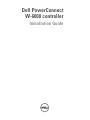 1
1
-
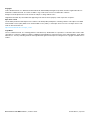 2
2
-
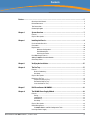 3
3
-
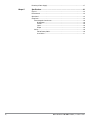 4
4
-
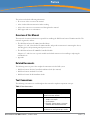 5
5
-
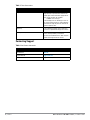 6
6
-
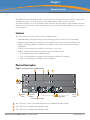 7
7
-
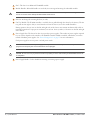 8
8
-
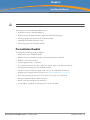 9
9
-
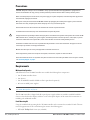 10
10
-
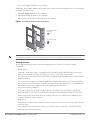 11
11
-
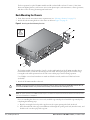 12
12
-
 13
13
-
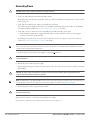 14
14
-
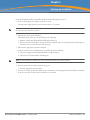 15
15
-
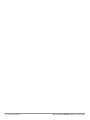 16
16
-
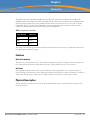 17
17
-
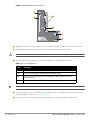 18
18
-
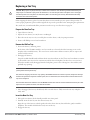 19
19
-
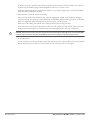 20
20
-
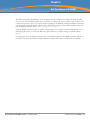 21
21
-
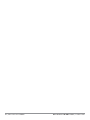 22
22
-
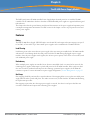 23
23
-
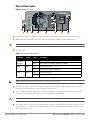 24
24
-
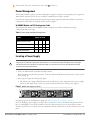 25
25
-
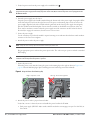 26
26
-
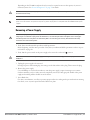 27
27
-
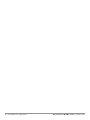 28
28
-
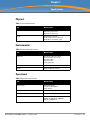 29
29
-
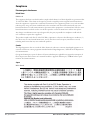 30
30
-
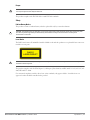 31
31
-
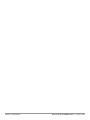 32
32
-
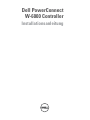 33
33
-
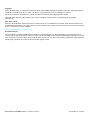 34
34
-
 35
35
-
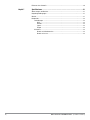 36
36
-
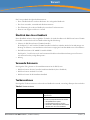 37
37
-
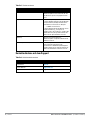 38
38
-
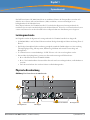 39
39
-
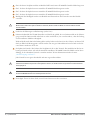 40
40
-
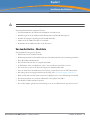 41
41
-
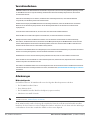 42
42
-
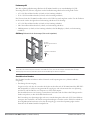 43
43
-
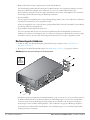 44
44
-
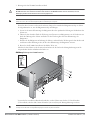 45
45
-
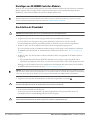 46
46
-
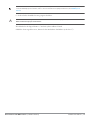 47
47
-
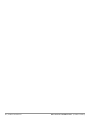 48
48
-
 49
49
-
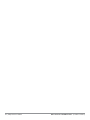 50
50
-
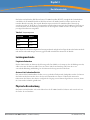 51
51
-
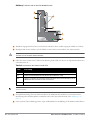 52
52
-
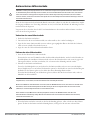 53
53
-
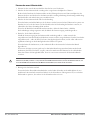 54
54
-
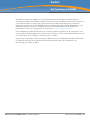 55
55
-
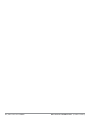 56
56
-
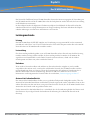 57
57
-
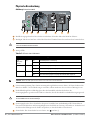 58
58
-
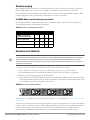 59
59
-
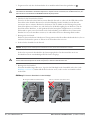 60
60
-
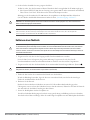 61
61
-
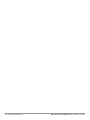 62
62
-
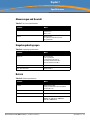 63
63
-
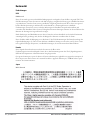 64
64
-
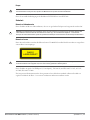 65
65
-
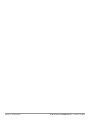 66
66
-
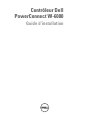 67
67
-
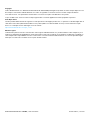 68
68
-
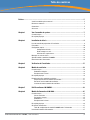 69
69
-
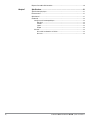 70
70
-
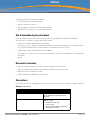 71
71
-
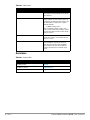 72
72
-
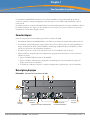 73
73
-
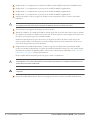 74
74
-
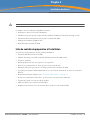 75
75
-
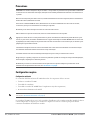 76
76
-
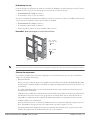 77
77
-
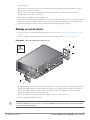 78
78
-
 79
79
-
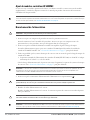 80
80
-
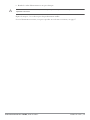 81
81
-
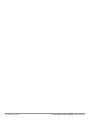 82
82
-
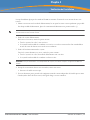 83
83
-
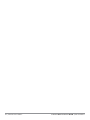 84
84
-
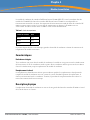 85
85
-
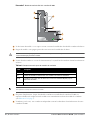 86
86
-
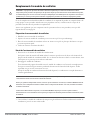 87
87
-
 88
88
-
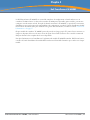 89
89
-
 90
90
-
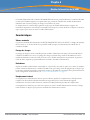 91
91
-
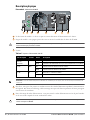 92
92
-
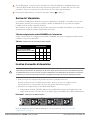 93
93
-
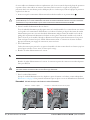 94
94
-
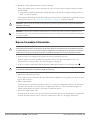 95
95
-
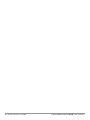 96
96
-
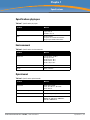 97
97
-
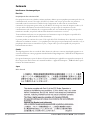 98
98
-
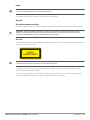 99
99
-
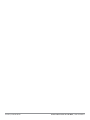 100
100
-
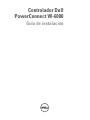 101
101
-
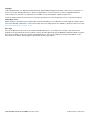 102
102
-
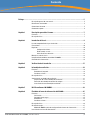 103
103
-
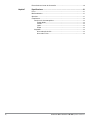 104
104
-
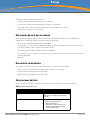 105
105
-
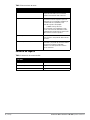 106
106
-
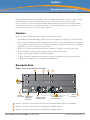 107
107
-
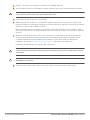 108
108
-
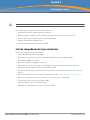 109
109
-
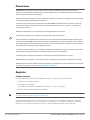 110
110
-
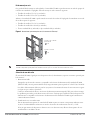 111
111
-
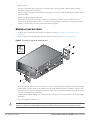 112
112
-
 113
113
-
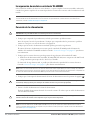 114
114
-
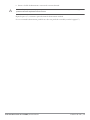 115
115
-
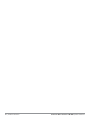 116
116
-
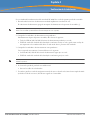 117
117
-
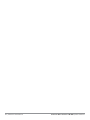 118
118
-
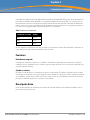 119
119
-
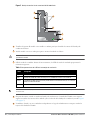 120
120
-
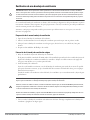 121
121
-
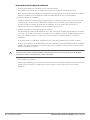 122
122
-
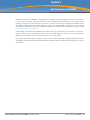 123
123
-
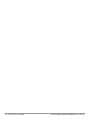 124
124
-
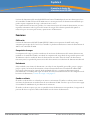 125
125
-
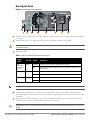 126
126
-
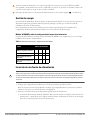 127
127
-
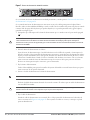 128
128
-
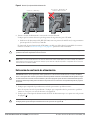 129
129
-
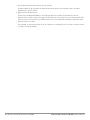 130
130
-
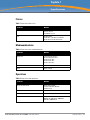 131
131
-
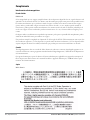 132
132
-
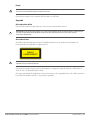 133
133
-
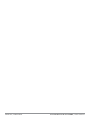 134
134
-
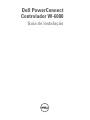 135
135
-
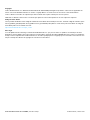 136
136
-
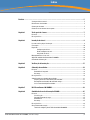 137
137
-
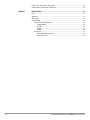 138
138
-
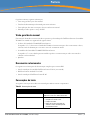 139
139
-
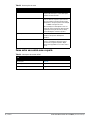 140
140
-
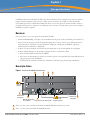 141
141
-
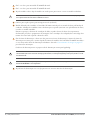 142
142
-
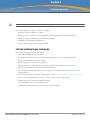 143
143
-
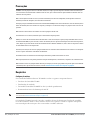 144
144
-
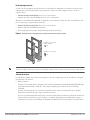 145
145
-
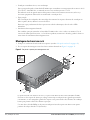 146
146
-
 147
147
-
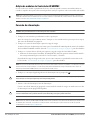 148
148
-
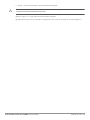 149
149
-
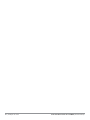 150
150
-
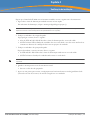 151
151
-
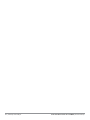 152
152
-
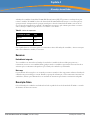 153
153
-
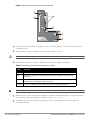 154
154
-
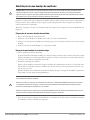 155
155
-
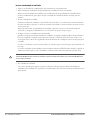 156
156
-
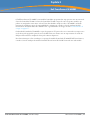 157
157
-
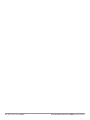 158
158
-
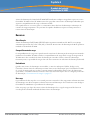 159
159
-
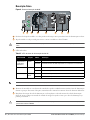 160
160
-
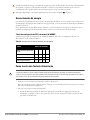 161
161
-
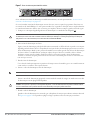 162
162
-
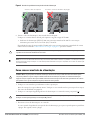 163
163
-
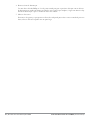 164
164
-
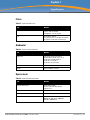 165
165
-
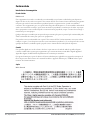 166
166
-
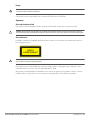 167
167
-
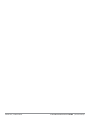 168
168
-
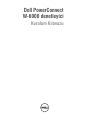 169
169
-
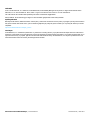 170
170
-
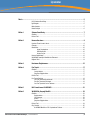 171
171
-
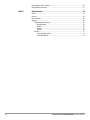 172
172
-
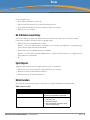 173
173
-
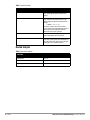 174
174
-
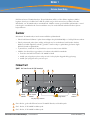 175
175
-
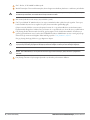 176
176
-
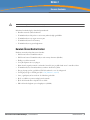 177
177
-
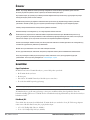 178
178
-
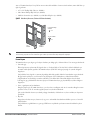 179
179
-
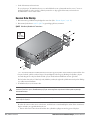 180
180
-
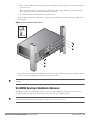 181
181
-
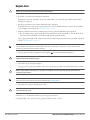 182
182
-
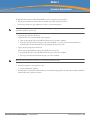 183
183
-
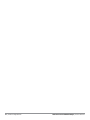 184
184
-
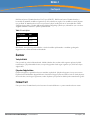 185
185
-
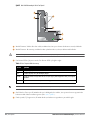 186
186
-
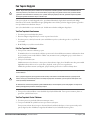 187
187
-
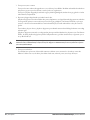 188
188
-
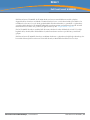 189
189
-
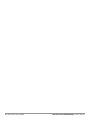 190
190
-
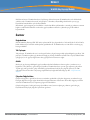 191
191
-
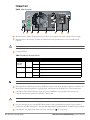 192
192
-
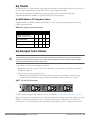 193
193
-
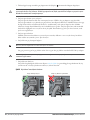 194
194
-
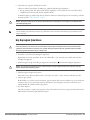 195
195
-
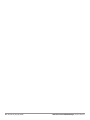 196
196
-
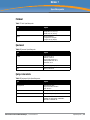 197
197
-
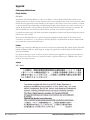 198
198
-
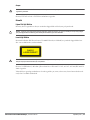 199
199
-
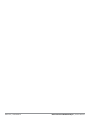 200
200
-
 201
201
-
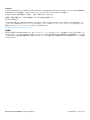 202
202
-
 203
203
-
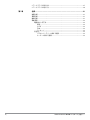 204
204
-
 205
205
-
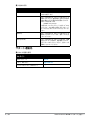 206
206
-
 207
207
-
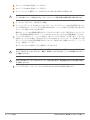 208
208
-
 209
209
-
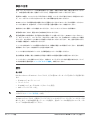 210
210
-
 211
211
-
 212
212
-
 213
213
-
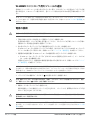 214
214
-
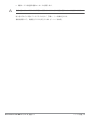 215
215
-
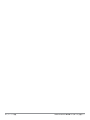 216
216
-
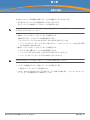 217
217
-
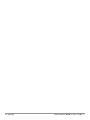 218
218
-
 219
219
-
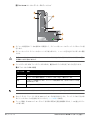 220
220
-
 221
221
-
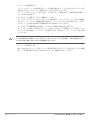 222
222
-
 223
223
-
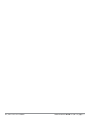 224
224
-
 225
225
-
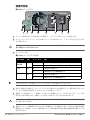 226
226
-
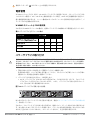 227
227
-
 228
228
-
 229
229
-
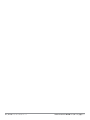 230
230
-
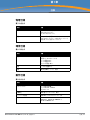 231
231
-
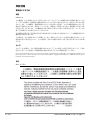 232
232
-
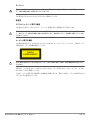 233
233
-
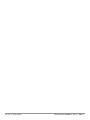 234
234
-
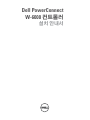 235
235
-
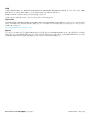 236
236
-
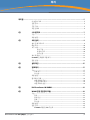 237
237
-
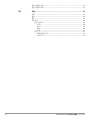 238
238
-
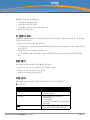 239
239
-
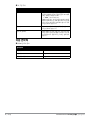 240
240
-
 241
241
-
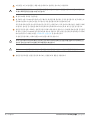 242
242
-
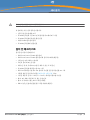 243
243
-
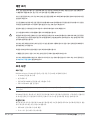 244
244
-
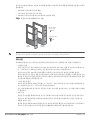 245
245
-
 246
246
-
 247
247
-
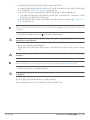 248
248
-
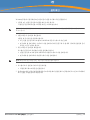 249
249
-
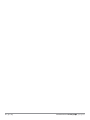 250
250
-
 251
251
-
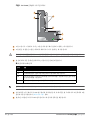 252
252
-
 253
253
-
 254
254
-
 255
255
-
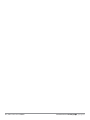 256
256
-
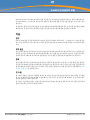 257
257
-
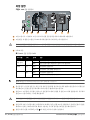 258
258
-
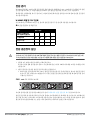 259
259
-
 260
260
-
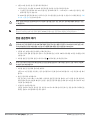 261
261
-
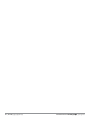 262
262
-
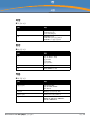 263
263
-
 264
264
-
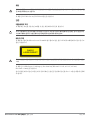 265
265
-
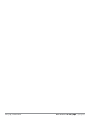 266
266
-
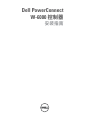 267
267
-
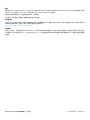 268
268
-
 269
269
-
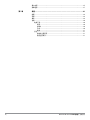 270
270
-
 271
271
-
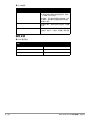 272
272
-
 273
273
-
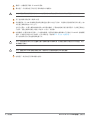 274
274
-
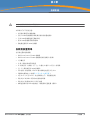 275
275
-
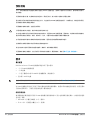 276
276
-
 277
277
-
 278
278
-
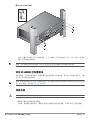 279
279
-
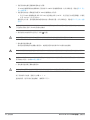 280
280
-
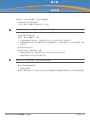 281
281
-
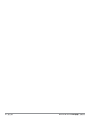 282
282
-
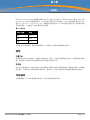 283
283
-
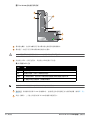 284
284
-
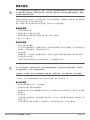 285
285
-
 286
286
-
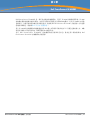 287
287
-
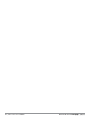 288
288
-
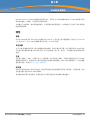 289
289
-
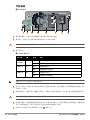 290
290
-
 291
291
-
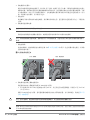 292
292
-
 293
293
-
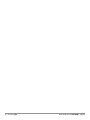 294
294
-
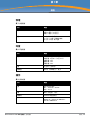 295
295
-
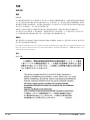 296
296
-
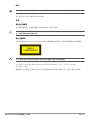 297
297
-
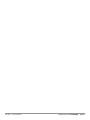 298
298
-
 299
299
-
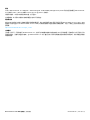 300
300
-
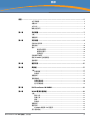 301
301
-
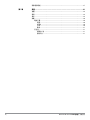 302
302
-
 303
303
-
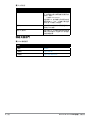 304
304
-
 305
305
-
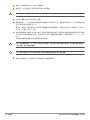 306
306
-
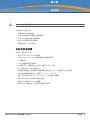 307
307
-
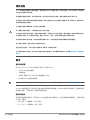 308
308
-
 309
309
-
 310
310
-
 311
311
-
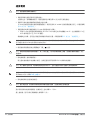 312
312
-
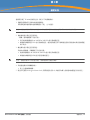 313
313
-
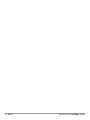 314
314
-
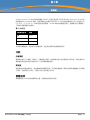 315
315
-
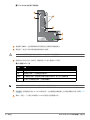 316
316
-
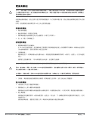 317
317
-
 318
318
-
 319
319
-
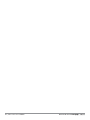 320
320
-
 321
321
-
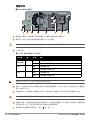 322
322
-
 323
323
-
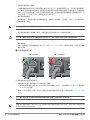 324
324
-
 325
325
-
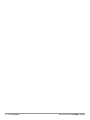 326
326
-
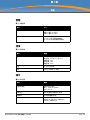 327
327
-
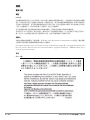 328
328
-
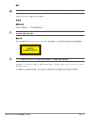 329
329
-
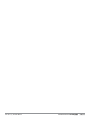 330
330
-
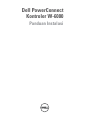 331
331
-
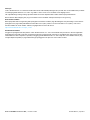 332
332
-
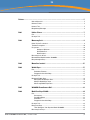 333
333
-
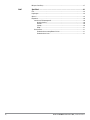 334
334
-
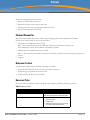 335
335
-
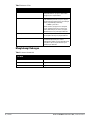 336
336
-
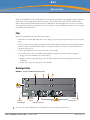 337
337
-
 338
338
-
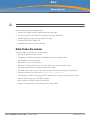 339
339
-
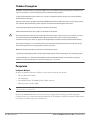 340
340
-
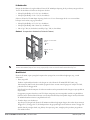 341
341
-
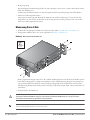 342
342
-
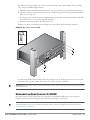 343
343
-
 344
344
-
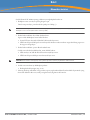 345
345
-
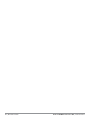 346
346
-
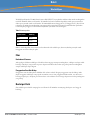 347
347
-
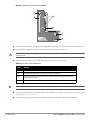 348
348
-
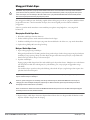 349
349
-
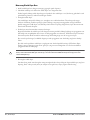 350
350
-
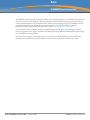 351
351
-
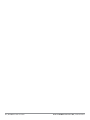 352
352
-
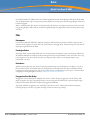 353
353
-
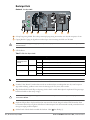 354
354
-
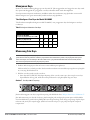 355
355
-
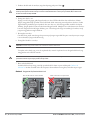 356
356
-
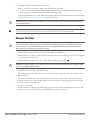 357
357
-
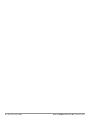 358
358
-
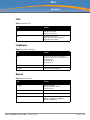 359
359
-
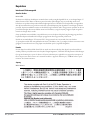 360
360
-
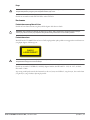 361
361
-
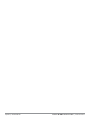 362
362
-
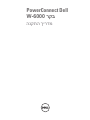 363
363
-
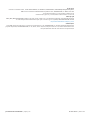 364
364
-
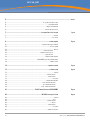 365
365
-
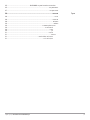 366
366
-
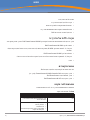 367
367
-
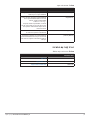 368
368
-
 369
369
-
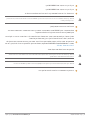 370
370
-
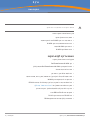 371
371
-
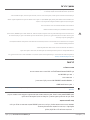 372
372
-
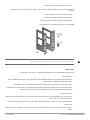 373
373
-
 374
374
-
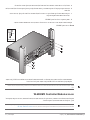 375
375
-
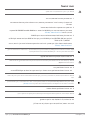 376
376
-
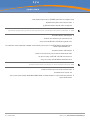 377
377
-
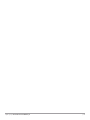 378
378
-
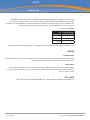 379
379
-
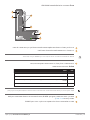 380
380
-
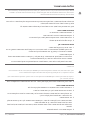 381
381
-
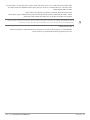 382
382
-
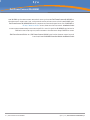 383
383
-
 384
384
-
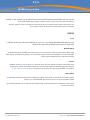 385
385
-
 386
386
-
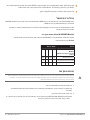 387
387
-
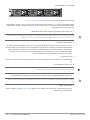 388
388
-
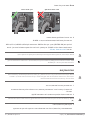 389
389
-
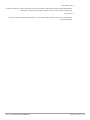 390
390
-
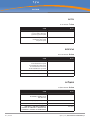 391
391
-
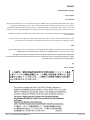 392
392
-
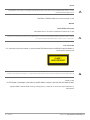 393
393
-
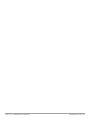 394
394
en otros idiomas
- français: Dell W-6000 Mode d'emploi
- English: Dell W-6000 User guide
- Deutsch: Dell W-6000 Benutzerhandbuch
- português: Dell W-6000 Guia de usuario
- 日本語: Dell W-6000 ユーザーガイド
- Türkçe: Dell W-6000 Kullanici rehberi